Page 1
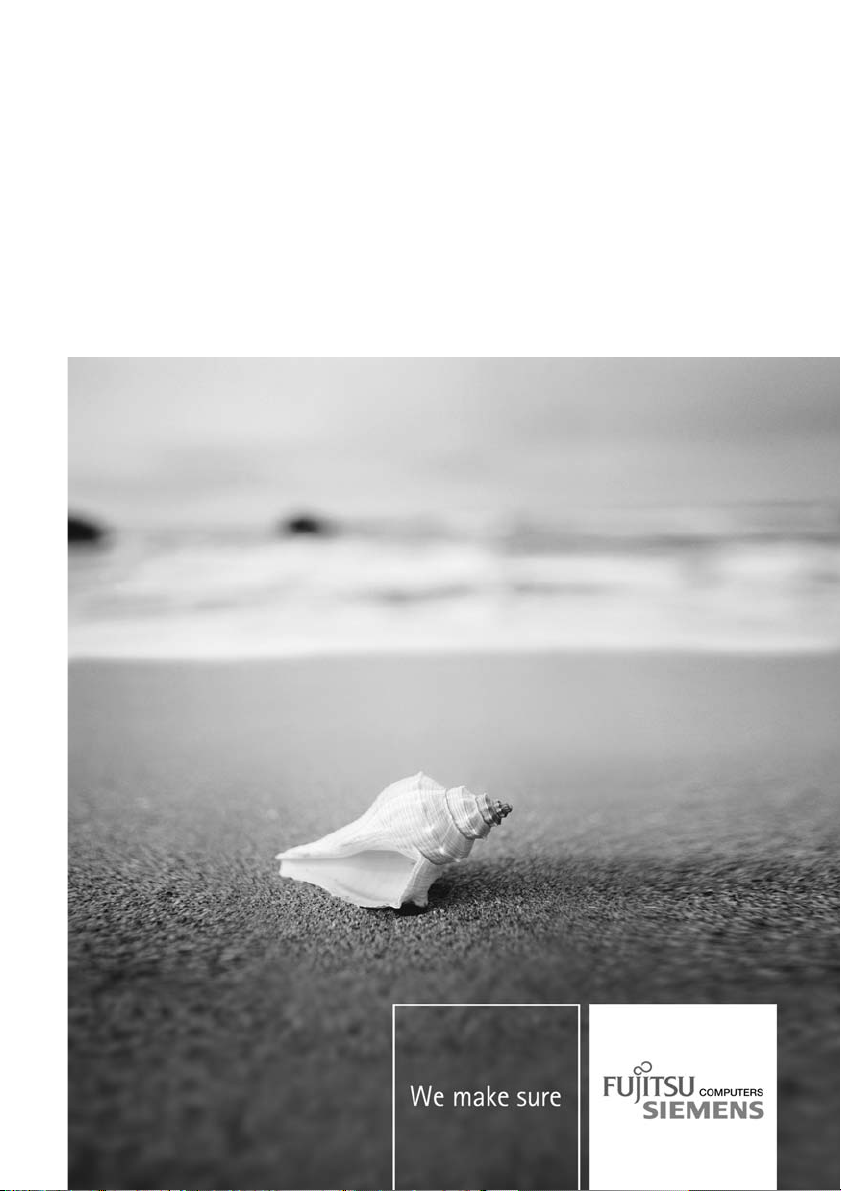
Komponenten Deutsch
Beschreibung
BIOS Handbuch D25xx
Page 2
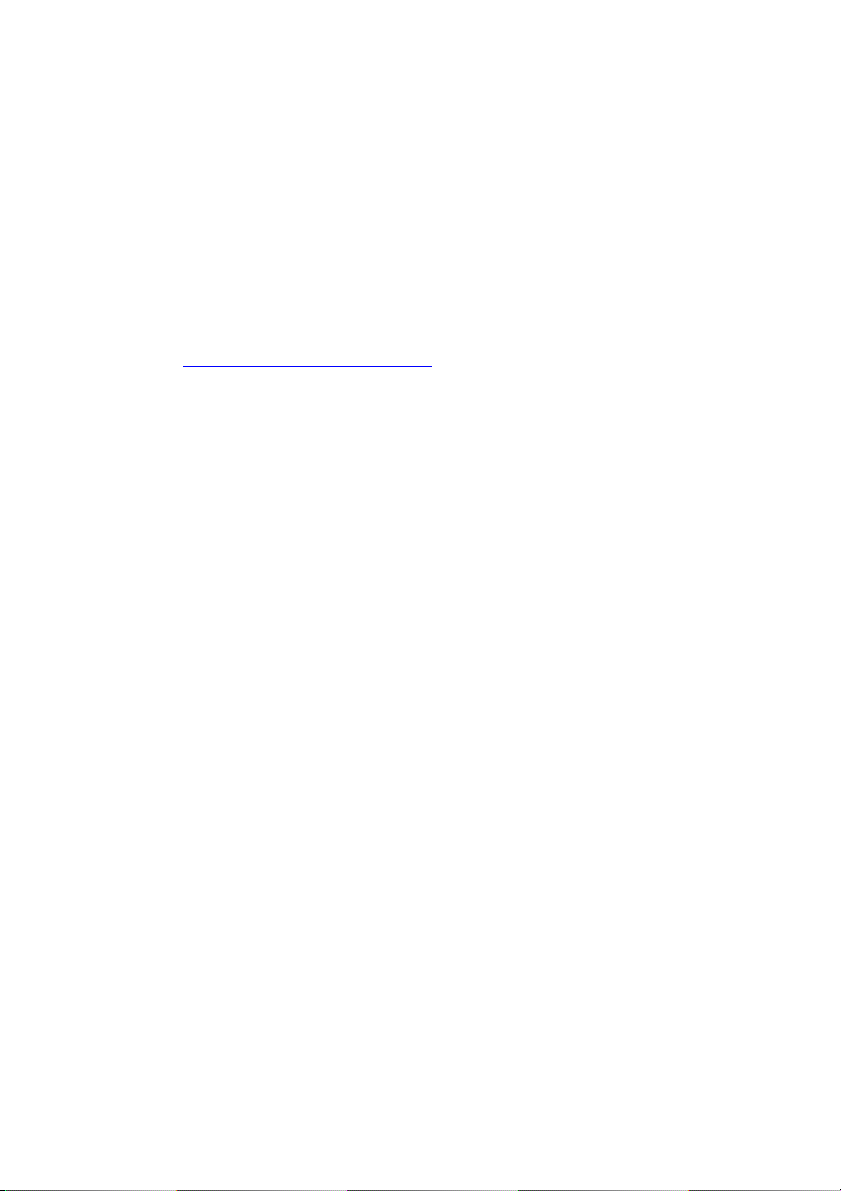
Sie haben...
... technische Fragen od
Wenden Sie sich bitte an u
Aktuelle Informationen z
im Internet: "
www.fujit
u unseren Prod ukten, Tipps, Updates usw. finden Sie
su-siemens.com/support"
er Probleme?
nseren Help Desk (siehe Garantieheft).
Page 3
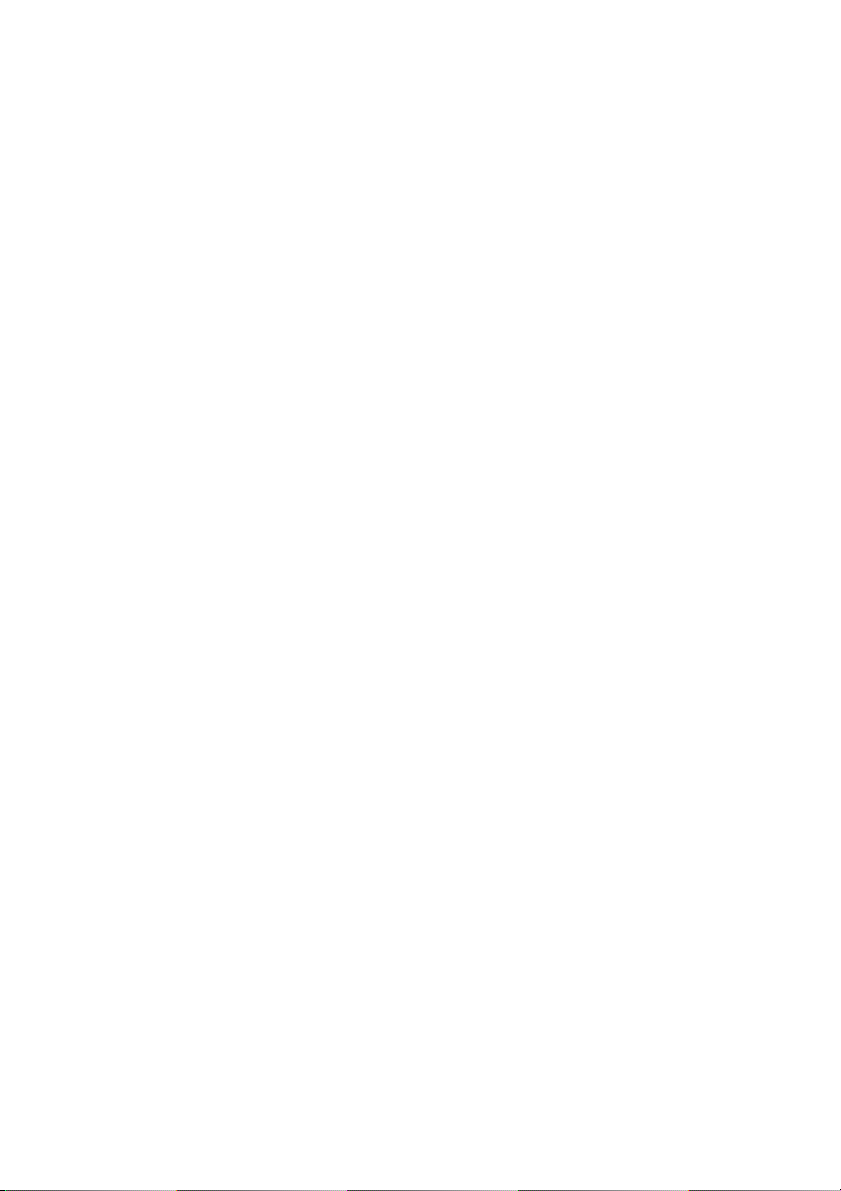
Page 4
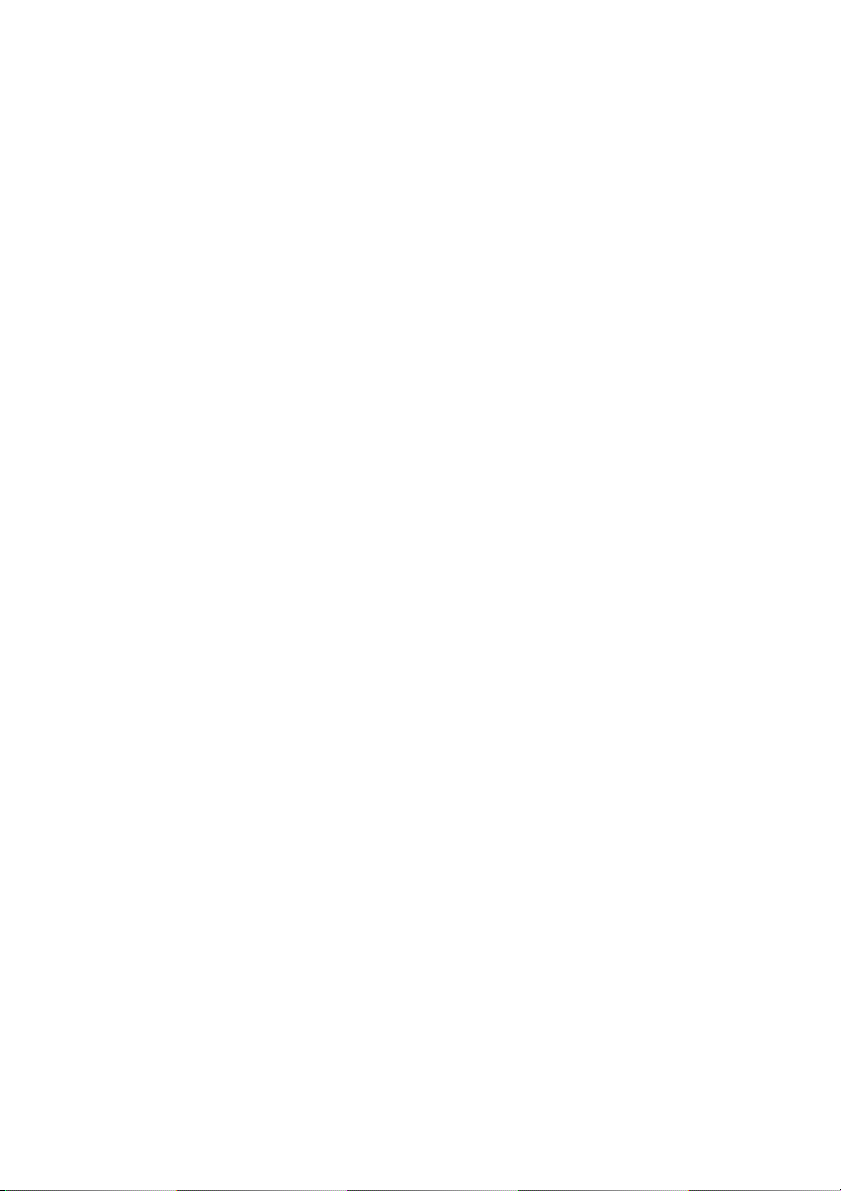
Dieses Handbuch wurde erstellt von Xerox Global Services
Herausgegeben von Fujitsu Siemens Computers GmbH
AG 12/0 7
Ausgabe 1
Bestell-Nr. A26361-D2500-Z120-1-19
*A26361-D2500-Z120-1-19*
Page 5
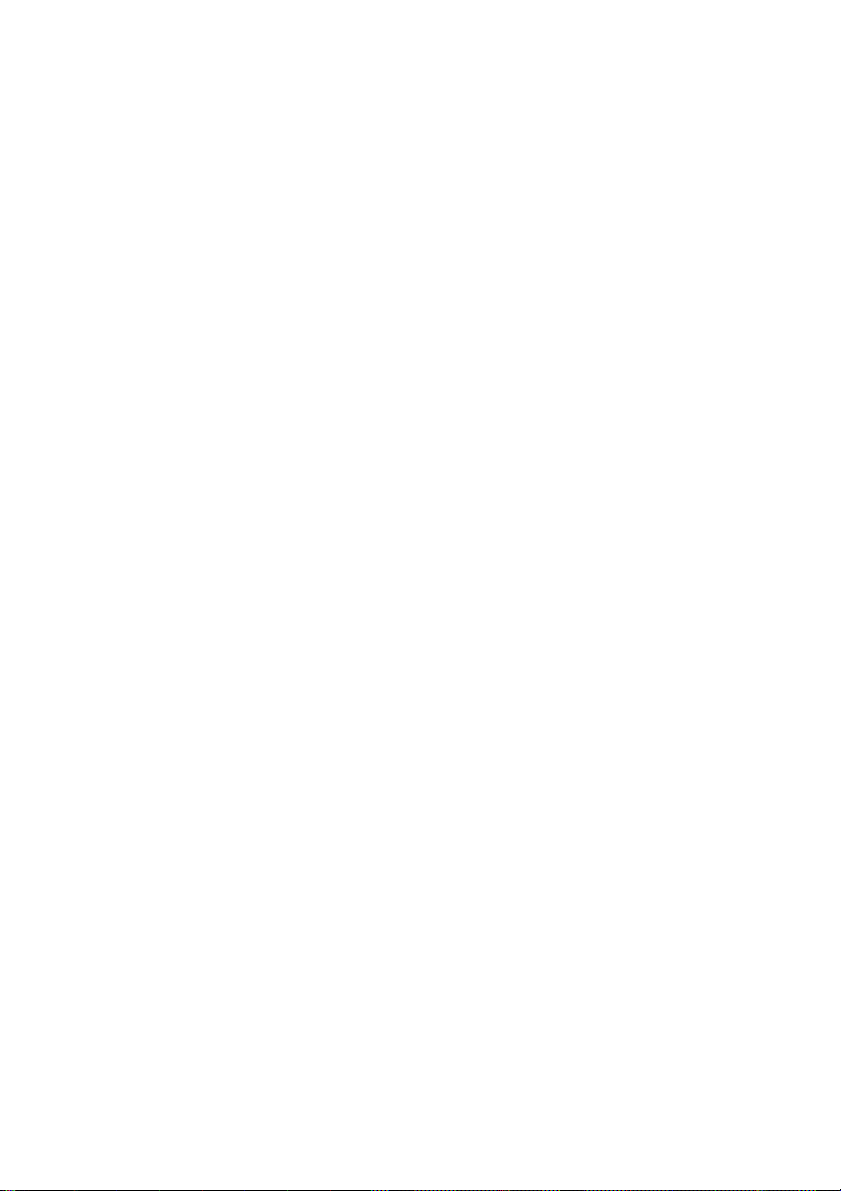
BIOS Handbuch D25xx
Beschreibung
Einleitung 1
Bedienung des BIOS-Setup
Main Menu – System
Advanced Menu – Erweiterte
Systemkonfiguration
Security Menu
Power Menu – Energiesparfunktionen
Boot Menu – Systemstart
Exit Menu
Stichwörter
- Sicherheitsfunktionen
– BIOS-Setup beenden
funktionen
3
6
14
35
57
60
61
62
Page 6
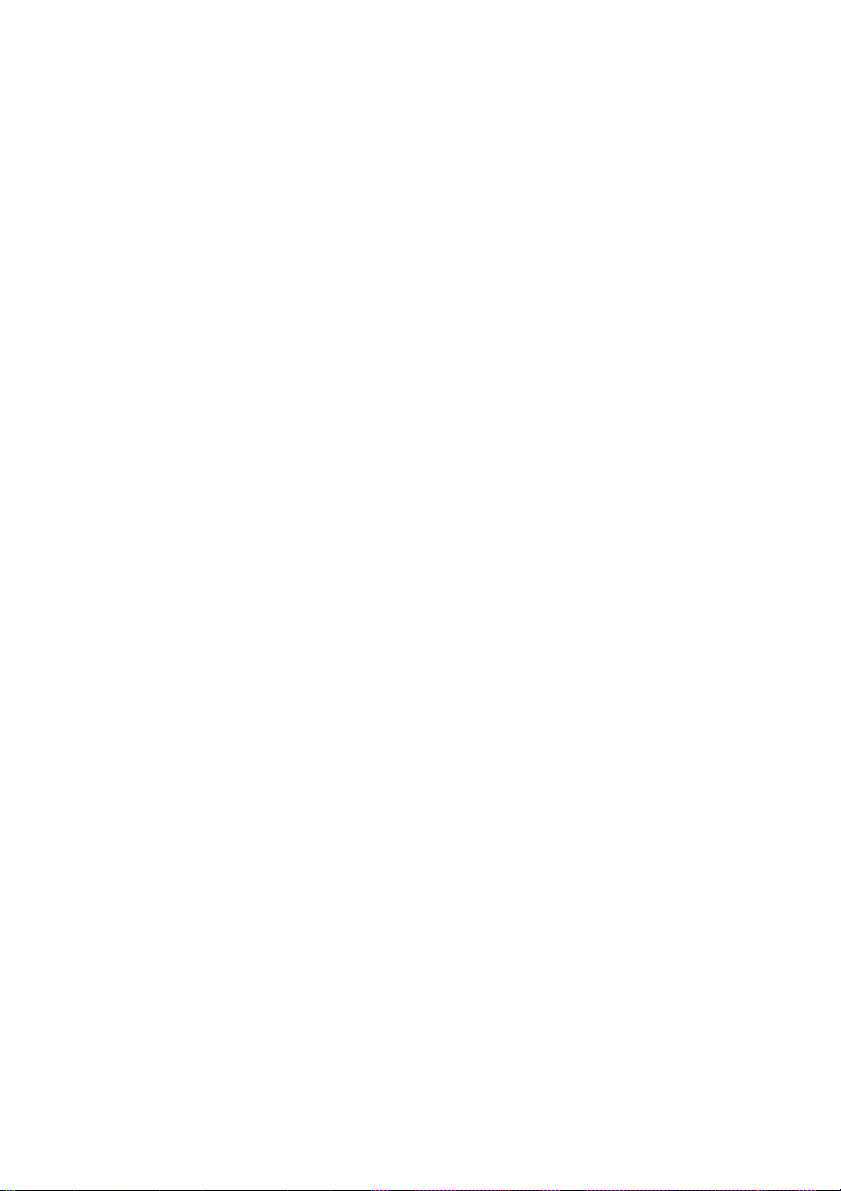
Intel und Pentium sind eingetragene Warenzeichen und MMX und OverDrive
sind Warenzeichen der Inte l Corporation, USA.
Microsoft, MS, MS-DOS und Windows sind eingetragene Warenzeichen der Microsoft Corporation.
Beispiele für Windows-Betriebssyste me: Windows 95, Windows 98, Windows Me,
Windows NT, Windows 2000, Windows XP, Windows Vista.
PS/2 und OS/2 Warp sind eingetragene Warenzeichen von International Business Machines, Inc.
Alle weiteren genannten Warenzeichen sind Warenzeichen oder eingetragene Warenzeichen
der jeweiligen Inhaber und werden als geschützt anerkannt.
Copyright © Fujitsu Siemens Computers GmbH 2007
Alle Rechte vorbehalten, insbesondere (auch auszugsweise) die der Übersetzung, des
Nachdrucks, der Wiedergabe durch Kopieren oder ähnliche Verfahren.
Zuwiderhandlungen verpflichten zu Schadenersatz.
Alle Rechte vorbehalten, insbesondere für den Fall der Patenterteilung oder GM-Eintragung.
Liefermöglichkeiten und technische Änderungen vorbehalten.
Page 7
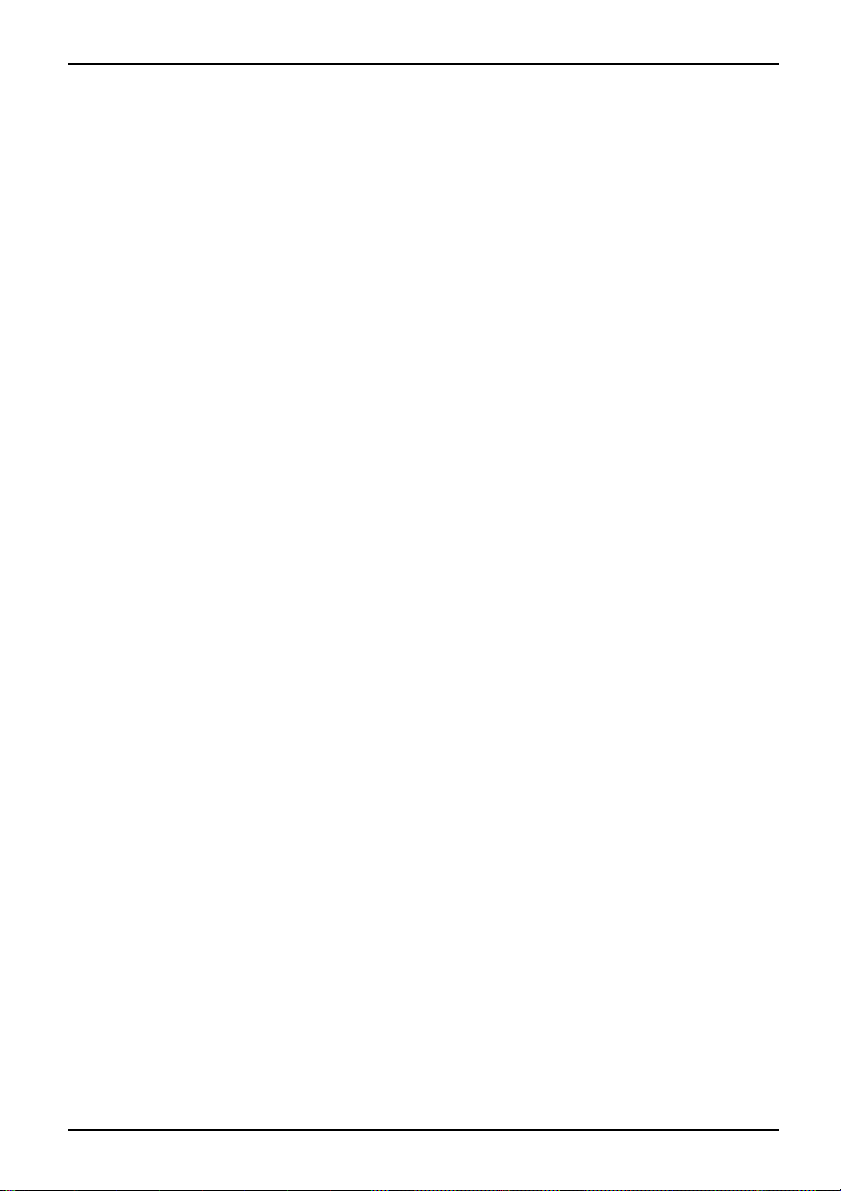
Inhalt
Inhalt
Einleitung ............................................................................. 1
Darstellungsmittel ....................................................................... 2
Bedienung des BIOS-Setup ............................................................ 3
BIOS-Setupaufrufen .................................................................... 3
Wenn Sie sofort das "Boot M
BIOS-Setup mit fehlerha
BIOS-Setup bedienen . .................................................................. 5
BIOS-Setup beenden . . .................................................................. 5
MainMenu–Systemfunktionen ........................................................ 6
System Date /System Time -Datum/Uhrzeit ............................................ 6
Diskette A- Diskettenlaufwerk ........................................................... 6
SATAPort .............................................................................. 7
Total Sectors ........................................................................ 7
Maximum C apacity – Festplattenkapazität . ............................................ 8
Multi –SectorTransfers ............................................................. 8
LBA Mode Control ................................................................... 9
32 Bit I/O Busbreite für Datenübertragung . ............................................ 9
TransferMode ...................................................................... 9
Ultra DMA Mode – Übertragungsgeschwindigkeit . . .................................... 9
SMART Monitoring .................................................................. 9
Firmware ........................................................................... 10
Silent Mode – Geräuschve rhalten von Festplatten und optischem Laufwerk .............. 10
Password Status – Status des F estp latte npassw ortes anzeigen ......................... 11
Change Password – Festplattenpasswort vergeben .................................... 11
Hard disk master password – Master Festplattenpasswort . ............................. 12
HD-ID –FestplattenID .............................................................. 12
BootFeatures –Systemstart ............................................................. 12
POSTErrors –System anhalten ...................................................... 12
SM Error Halt – Fehlerbehandlung für die Systemüberwachung ......................... 13
FastBoot–Verkürzter Selbsttest ..................................................... 13
Post Diagnostic Screen – S ta rtinformation o der Boot-Logo . ............................. 13
BootMenu–Systemstart ............................................................ 13
System Memory –Arbeitsspeicher ....................................................... 13
Extended Memory–Erweiterungsspeicher ................................................ 13
Advanced
Periphe
Menu – Erweiterte Systemkonfiguration .....................................
ral Configuration –Schnittstellenund Controller ....................................
/Serial 2– SerielleSchnittstellen .............................................
Serial 1
el port – Parallele Schnittstelle (systemabhängig) . . . . .............................
Parall
el Mode- Paralleldata transfer ..................................................
Parall
el Address -Base I/Oaddressand IRQ ..........................................
Parall
tte Controller ..................................................................
Diske
st Controller .................................................................
USB Ho
OS Hot-Plug .................................................................
USB BI
oController .....................................................................
Audi
Foutput .......................................................................
SPDI
F Connector . ..................................................................
SPDI
eep Volume ....................................................................
PC B
Controller ......................................................................
LAN
ften Einstellungen . . . . ............................................
enu"aufrufen möchten ....................................
14
15
15
15
16
16
16
16
17
17
18
18
18
18
3
4
A26361-D2500-Z120-1-19, Ausgabe 1
Page 8
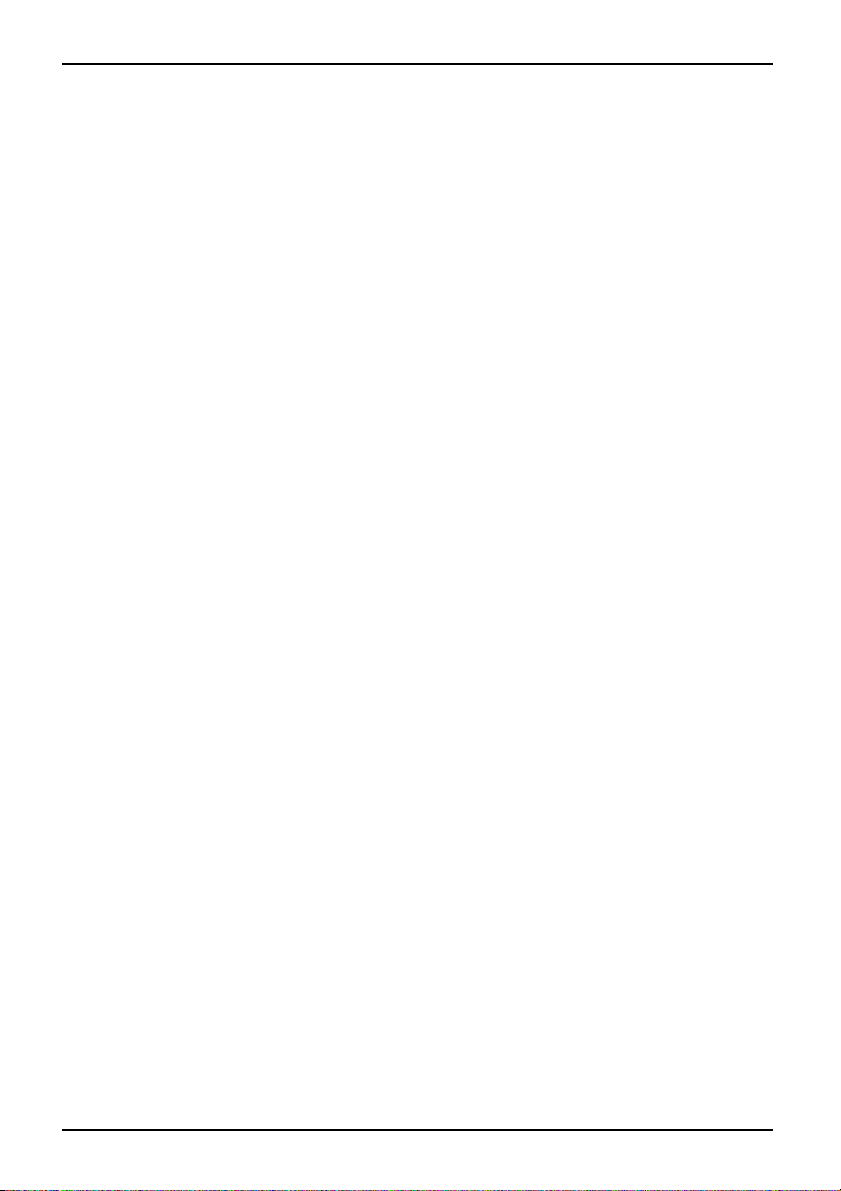
Inhalt
LAN Remote Boot – Betriebssystem laden üb er LAN . .................................. 18
FireWire Controller .................................................................. 19
Advanced System Configuration – Zusätzliche Systeme instellungen .. . . . . ................... 19
PrimaryDisplay ..................................................................... 19
IGD –Device 2 ..................................................................... 20
IGD –Device 2, Function1 .......................................................... 20
DVMT4.0 Mode .................................................................... 20
IGD Memory Size – Festlegung des Grafikspeichers für die intergrierte Grafik ........... 21
HighPrecision EventTimer .......................................................... 21
SMART DeviceMonitoring ........................................................... 21
Fan Control –Lüfterdrehzahl ......................................................... 21
SATA0 Compatible Mode ............................................................ 22
SATA RAID Enable . . ................................................................ 22
SATA AHCI Enable . . ................................................................ 22
Advanced ProcessorOptions ............................................................ 23
Enhanced SpeedStep . . . ............................................................ 23
CPU Halt ........................................................................... 24
Enhanced Idle Power State .......................................................... 24
CPU Thermal Management . . ........................................................ 24
Virtualization Technology . ............................................................ 24
Frequency Ratio .................................................................... 25
NX MemoryProtection ............................................................... 25
Adjacent Cache Line Prefetch ........................................................ 25
Hardware Prefetch .................................................................. 25
Hyper Threading . . . . ................................................................ 26
Limit CPUID Functions .............................................................. 26
CoreMulti-Processing ............................................................... 26
PCI C onfi guration ....................................................................... 27
DMI Event L ogging .. . . . . ................................................................ 28
Event logvalidity .................................................................... 28
Event log capacity . . . ................................................................ 28
ViewDMIeventlog .................................................................. 28
Event Logging ...................................................................... 28
MarkDMI eventsas read ............................................................ 28
Clear allDMI eventlogs ............................................................. 29
System Management . . . . ................................................................ 29
BatteryState -Batteriezustand ....................................................... 29
SM FanControl– Lüfterregelung ..................................................... 29
Fan State–Lüfterzustand ........................................................... 30
ThermalSensor State ............................................................... 30
ASF C onfiguration ...................................................................... 30
Minimum WatchDog Timeout . ........................................................ 30
BIOS Boot Timeout . . ................................................................ 31
OS Boot Timeout . . . . ................................................................ 31
Power-on wait time .................................................................. 31
AMT Sub-Menu ......................................................................... 31
ME Firmware Status ................................................................. 31
Platform Manageability . . ............................................................ 31
ME FW Version ..................................................................... 31
AMT SKU .......................................................................... 32
AMT IDE-R ......................................................................... 32
AMT SOL ........................................................................... 32
On-Board GbELAN ................................................................. 32
A26361-D2500-Z120-1-19, Ausgabe 1
Page 9
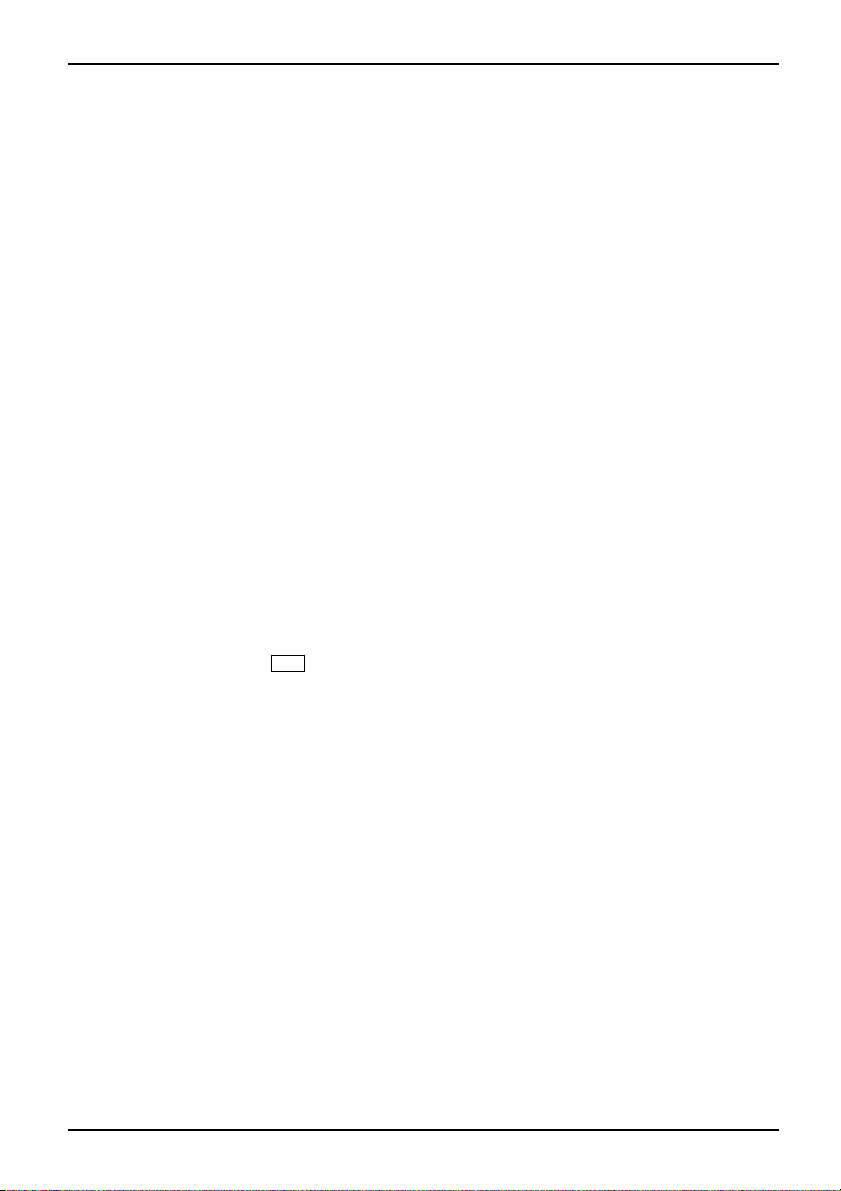
Inhalt
HostMAC Address .................................................................. 32
DedicatedMAC Address ............................................................. 33
SOL Configuration – Serial Over LAN Konfiguration .................................... 33
VA Configuration ........................................................................ 33
Version ............................................................................. 33
Enable VA Boot . . . .................................................................. 34
Configuration Interface ............................................................... 34
Physical PresenceInterface .......................................................... 34
Enable TXT . . . ...................................................................... 34
Enable VT-d . . ...................................................................... 34
Security Menu -Sicherheitsfunktionen ................................................. 35
Passwörter vergeben und aufheben . . . ................................................... 35
Supervisor Password . . . . . ........................................................... 35
UserPassword ...................................................................... 35
Set Supervisor Password . ........................................................... 35
Set User Password .................................................................. 35
User Password M ode – Benutzer-Passwort ............................................ 36
Password On Boot .................................................................. 36
System PasswordLock–Auswirkungdes System-Passworts ......................... 36
Supervisor-/User-Passwort einstellen . . . . . ............................................ 37
Supervisor/User – Pa sswort aufheben . . . . ............................................ 38
Supervisor Password Lock – Ausw irku ng des Supervisor-Passworts . . . ..................... 38
SmartCard SystemLock / SystemLock 2 (optional) . ........................................ 39
Zugriffsrechte der SmartCard ......................................................... 40
SmartCard Benutzergruppen ......................................................... 40
Installierenvon SystemLock .......................................................... 41
Erstes System der Benutzergruppe o der Einzelsystem für SystemLock einrichten . . ...... 42
System zu einer Benutze rgruppe hinzufügen . . ........................................ 44
Administrator-Funktionenausführen .................................................. 46
F4
Remote Freischaltung –
......................................................... 48
Einschalten desPC mitSystemLock .................................................. 49
PIN ändern . . . ...................................................................... 49
SystemLockdeinstallieren ........................................................... 49
Fehlermeldungen . .................................................................. 50
Flash-BIOS-Update ..................................................................... 50
Fehlermeldung nach einem Flash-BIO S-Update . . . .................................... 52
Flash MemoryRecovery Mode ....................................................... 53
DeskFlash .......................................................................... 53
TPM (Security Chip) Setting ............................................................. 54
Security Chip ....................................................................... 54
CurrentTPM State .................................................................. 54
TPM Physical Presence operations ................................................... 54
Virus Warning- Viruswarnung ............................................................ 55
ATAVulnerability Protection .............................................................. 55
Diskette Write–Schreibschutzfür Diskettenlaufwerk ....................................... 55
Flash Write– Schreibschutzfür System-BIOS ............................................ 55
Cabinet Monitoring – Schutz nach Öffnen des Gehäuses . . . . . . ............................. 56
Power Menu– Energiesparfunktionen .................................................. 57
Power On Source –Verwaltungder Einschaltquellen ....................................... 57
Power On Source: LAN – Einschalten über LAN-Controller ............................. 57
Power On Source: WakeUpTimer –Einschalten überZeit ............................. 58
Power Failure Recovery –SystemzustandnacheinemStromausfall ........................ 58
A26361-D2500-Z120-1-19, Ausgabe 1
Page 10
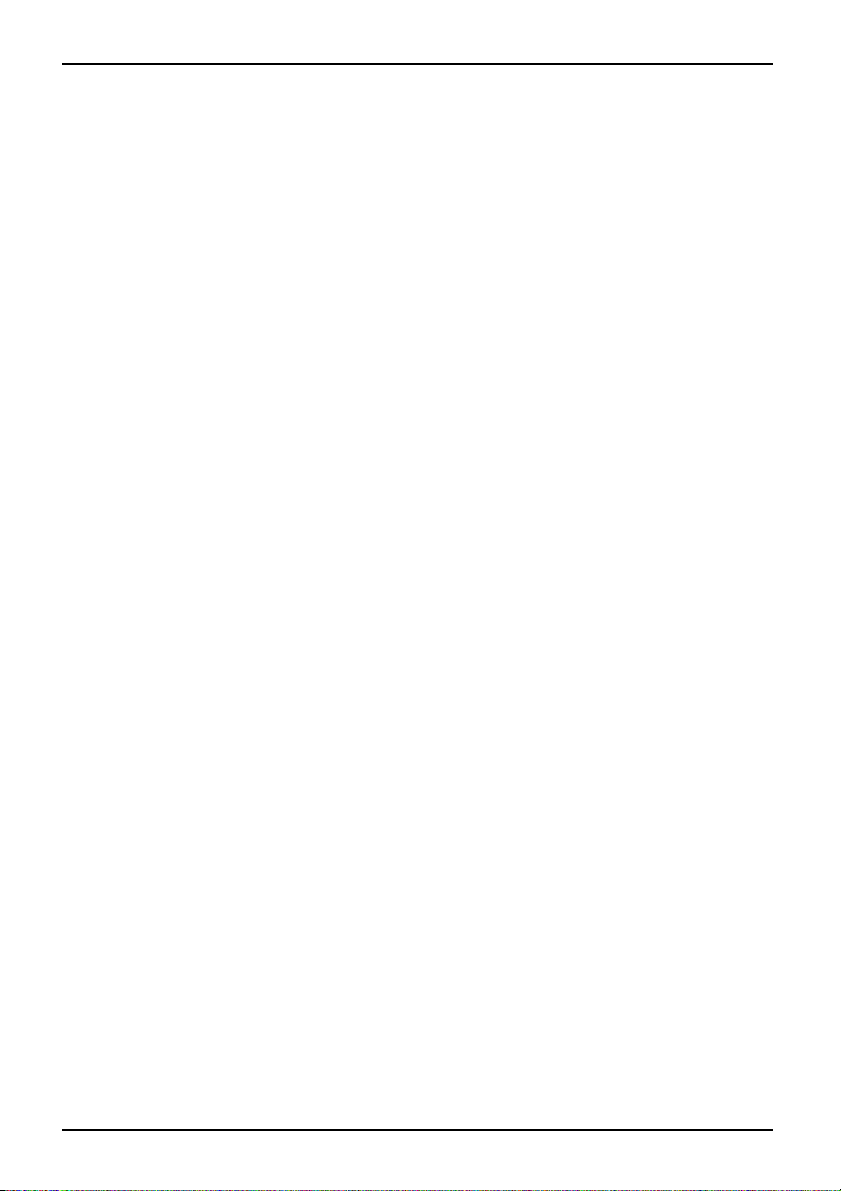
Inhalt
USB AtPower-off ....................................................................... 59
USB Keyboard ...................................................................... 59
BootMenu– Systemstart .............................................................. 60
Boot Priority Order – Startreihenfolge . . . . ................................................. 60
Excluded from Boot Order . . . ............................................................ 60
ExitMenu–BIOS-Setup beenden ...................................................... 61
Save Changes & Exit – Speichern und beenden . . ......................................... 61
Discard Changes & Exit – Beenden ohne speichern . . . . . .................................. 61
Get Default Values – Standardeinstellungen wiederherstellen . .............................. 61
Load Previous Values – Vorhergehende Einstellungen wiederherstellen . . ................... 61
Stichwörter ............................................................................ 62
A26361-D2500-Z120-1-19, Ausgabe 1
Page 11
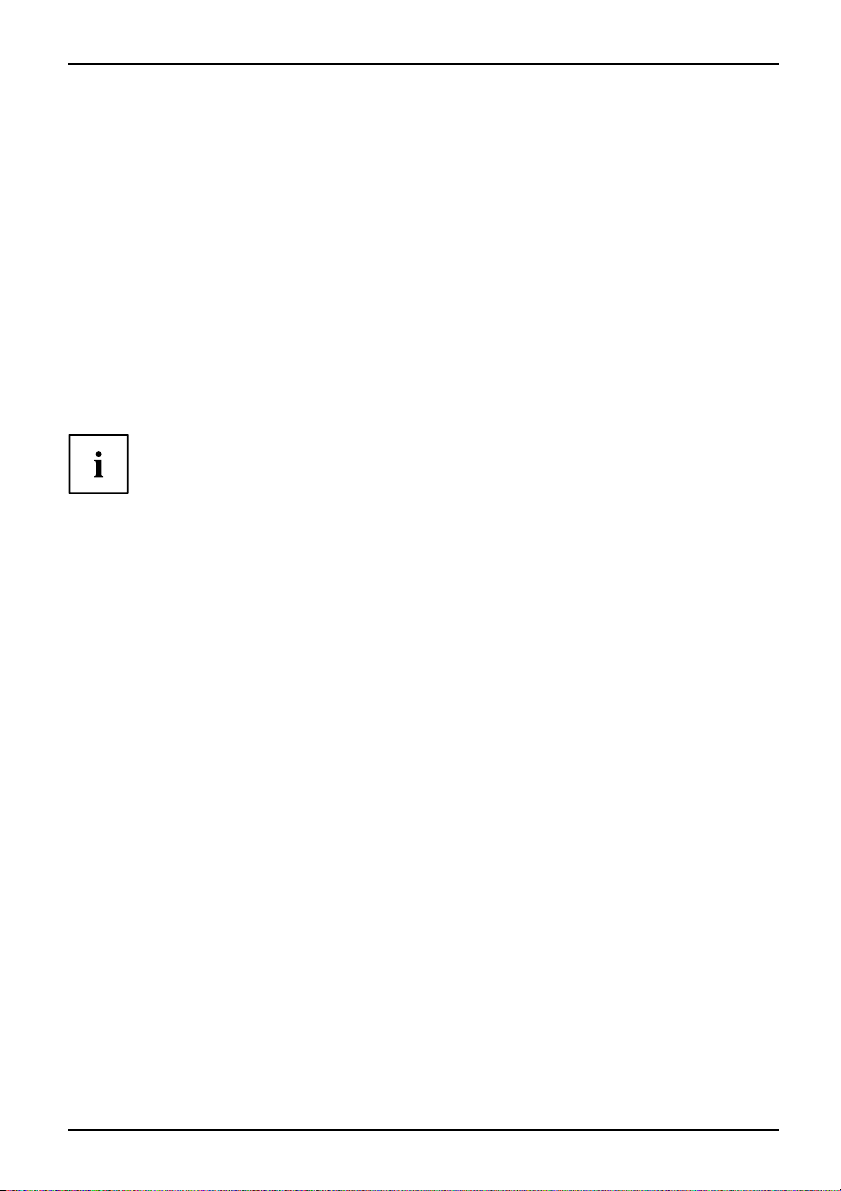
Einleitung
Einleitung
Im BI OS-Setup kön nen Sie Systemfunktionen und die Hardware-Konfiguration des Geräts einstellen.
Die geänderten E inst ellungen sind wirksam, sobald Sie die Einstellungen
abspeichern und das BIOS-Setup beenden.
In den einzelnen Menüs des BIOS-Setup können Sie Einstellungen in folgenden Bereichen vornehmen:
Main:
Advanced:
Security:
Power:
Boot
Exit:
Systemfunktionen
Erweiterte Sy stemkonfiguration
Sicherheitsfunktionen
Energiesparfunktionen
Konfiguration der Startreihenfolge
Speichern und beenden
In den folgenden Kapiteln sind die einzelnen Menüs mit ihren Einstellmöglichkeiten
in alphabetischer Reihenfolge beschrieben.
Die Einstellmöglichkeiten hängen von der Hardware-Konfiguration Ihres Geräts ab.
Es kann deshalb vorkommen, dass Menüs oder einige Einstellmöglichkeiten
im BIOS-Setup Ihres Geräts nicht angeboten werden oder die Lage der
Menüs abhängig von der BIOS-Revision variiert.
A26361-D2500-Z120-1-19, Ausgabe 1 1
Page 12
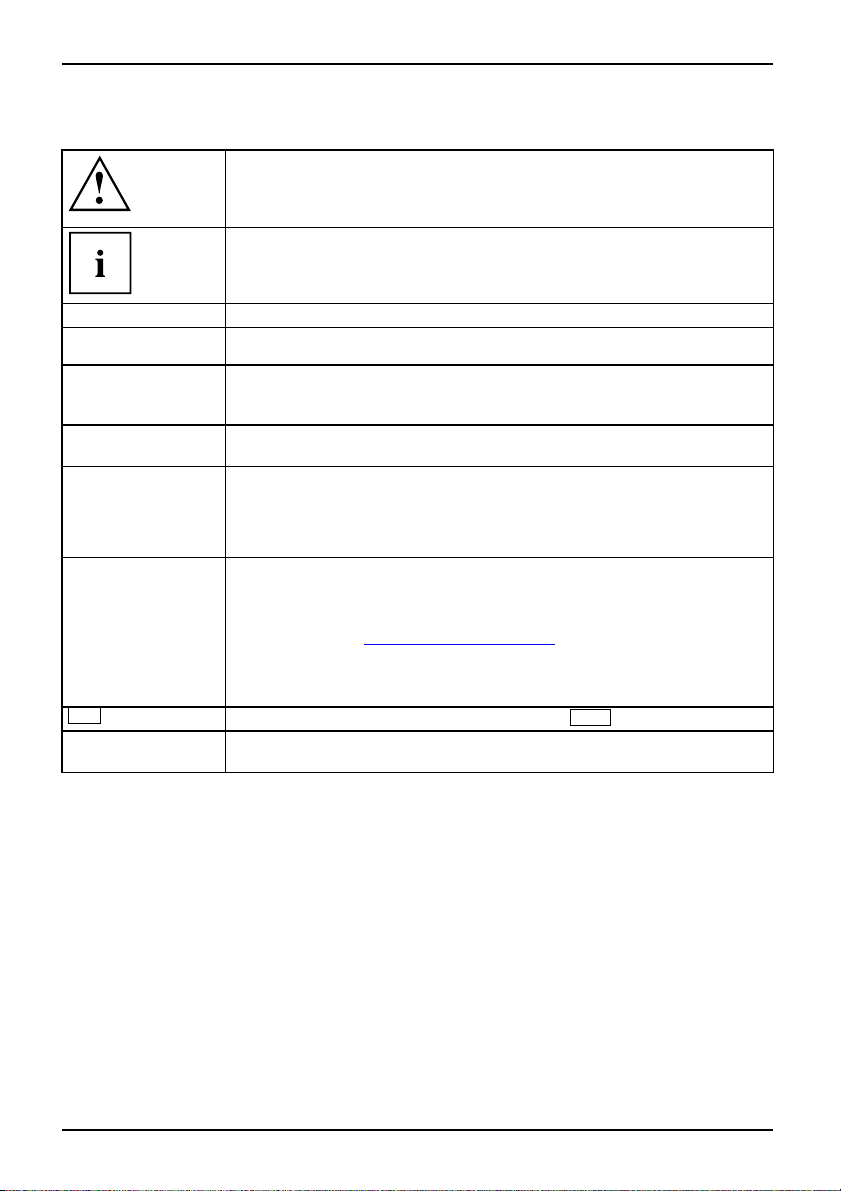
Einleitung
Darstellungsmittel
kennzeichnet Hinweise, be i der
Funktionsfähigkeit Ihres Gerä
sind. Die Gewährleistung erli
Hinweise Defekte a m Gerät veru
kennzeichnet wichtige Informationen für den sachgerechten Umgang mit
dem Gerät
en Nichtbeachtung Ihre Gesundheit, die
ts oder die Sicherheit Ihrer Daten gefährdet
scht, wenn Sie durch Nichtbeachtung dieser
rsachen
►
Diese Schrift
Diese Schrift
Diese Schrift
"Diese Schrift"
Abc
Diese Schrift kennzeichnet Standardeinstellungen in den BIOS Menüeinstellungen. (z. B.
kennzeichnet einen Arbeitsschritt, den Sie ausführen müssen
kennzeichnet ein Resultat
kennzeichnet Eingaben, die Sie mit der Tastatur in einem Programm-Dialog
oder in einer Kommandozeile vornehmen, z. B. Ihr Passwort (Name123)
oder einen Befehl, um ein Program m zu starten (start.exe)
kennzeichnet Information
ausgegeben werden, z. B.:
kennzeichnet
• Begriffe und Texte in einer
Speichern.
• Namen von Programmen oder Dateien, z. B. Windows ode r setup.exe.
kennzeichnet
• Querverweise auf einen anderen Abschnitt z. B. "Sicherheitshinweise"
• Querverweise au f eine exte
Sie weiter auf "
• Namen von CDs, DVDs sowie Bezeichnu ngen und Titel von anderen
Materialien, z. B.: "CD/DVD Drivers & Utilities" oder Handbuch
"Sicherheit"
kennzeichnet eine Taste auf der Tastatur, z. B:
enabled)
en, die von einem Programm am Bildschirm
Die Installation ist abgeschlossen!
Softwareoberfläche, z. B.: Klicken Sie auf
rne Quelle, z. B. eine Webadresse: Lesen
www.fujit
su-siemens.com"
F10
2 A26361-D2500-Z120-1-19, Ausgabe 1
Page 13
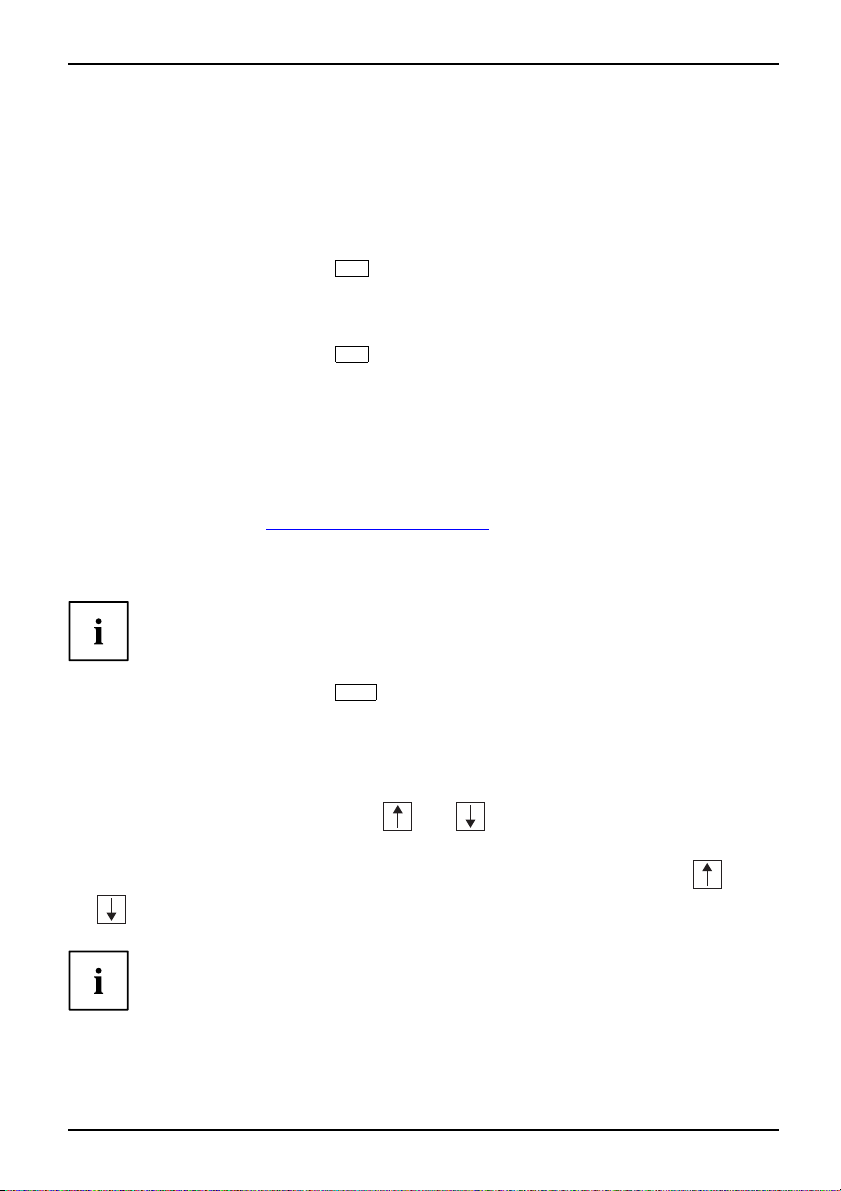
Bedienung des BIOS-Setup
Bedienung des BIOS-Setup
BIOS-Setup aufrufen
► Starten Sie das Gerät neu durch Ein-/Ausschalten.
BIOS-SetupSetup,BIOS-Setup
Warten Sie bis die Bildschirmausga
► Drücken Sie die Funktionstaste
► Wenn ein Supervisor-Passwort ver
eingeben und mit der Eingabetaste
Am Bildschirm wird das Menü Main des BIOS-Setup angezeigt.
► Drücken Sie die Funktionstaste
Die BIOS Release Information wird angezeigt:
• Die Version des BIOS-Setup (z.B. 6.0
• Der Ausgabestand (Revision) des BIOS-Setup (z.B. Rev. 1 .03.2451)
Dabei geben die letzten Ziffern die
Anhand der Nummer des Mainboards können Sie auf CD/DVD "Drivers &
Utilities" oder "ServerStart" das entsprechende Technische H andbuch zum
Mainboard finden oder Sie können im Internet die entsprechende BIOS-Update
Datei laden (siehe "
Flash-BIOS-Update", Seite 50).
Wenn Sie sofort das "Boot Menu" aufrufen möchten
Diese Funktion können Sie nutzen, wenn Sie Ihr System nicht von dem
Laufwerk starten möchten, das im Eintrag Boot Priority Order im Menü
Boot als erste Einstellung angegeben ist.
be erscheint.
F2
.
geben ist, müssen Sie nun das Supervisor-Passwort
bestätigen.
F1
.
)
Nummer des Mainboards an.
F12
► Drücken Sie die Funktionstaste
BootMenuF12,Funktionstaste
Am Bildschirm wird das Boot Menu als Popup-Fenster angezeigt. Sie können nun auswählen,
von welchem Laufwerk Sie das Betriebssystem starten möchten. Die Auswahlmöglichkeiten
sind mit den möglichen Einstellungen im Eintrag Boot Priority Order im Menü Boot identisch.
Ihre Auswahl gilt nur für den aktuellen Systemstart. Beim nächsten Systemstart gelten
wieder die Einstellungen im Eintrag Boot Priority Order im Menü Boot.
► Wählen Sie mit Hilfe der Cursor-Tasten
System jetzt starten möchten und bestätigen Sie die Auswahl mit der Eingabetaste.
► Falls Sie das BIOS-Setup star
den Eintrag Setup aus und bestätigen Sie die Auswahl mit der Eingabetaste.
Wenn ein Lauf werk mit einem "!" gekennzeichnet ist, dann können Sie dieses Laufwerk
nicht zum Booten auswählen.
Im BIOS-Setup können Sie prüfen, warum dieses Laufwerk nicht zum
Booten angeboten wird (im Menü Boot).
A26361-D2500-Z120-1-19, Ausgabe 1 3
ten möchten, wählen Sie mit Hilfe der Cursor-Tasten
.
oder aus, von welchem Laufwerk Sie das
oder
Page 14
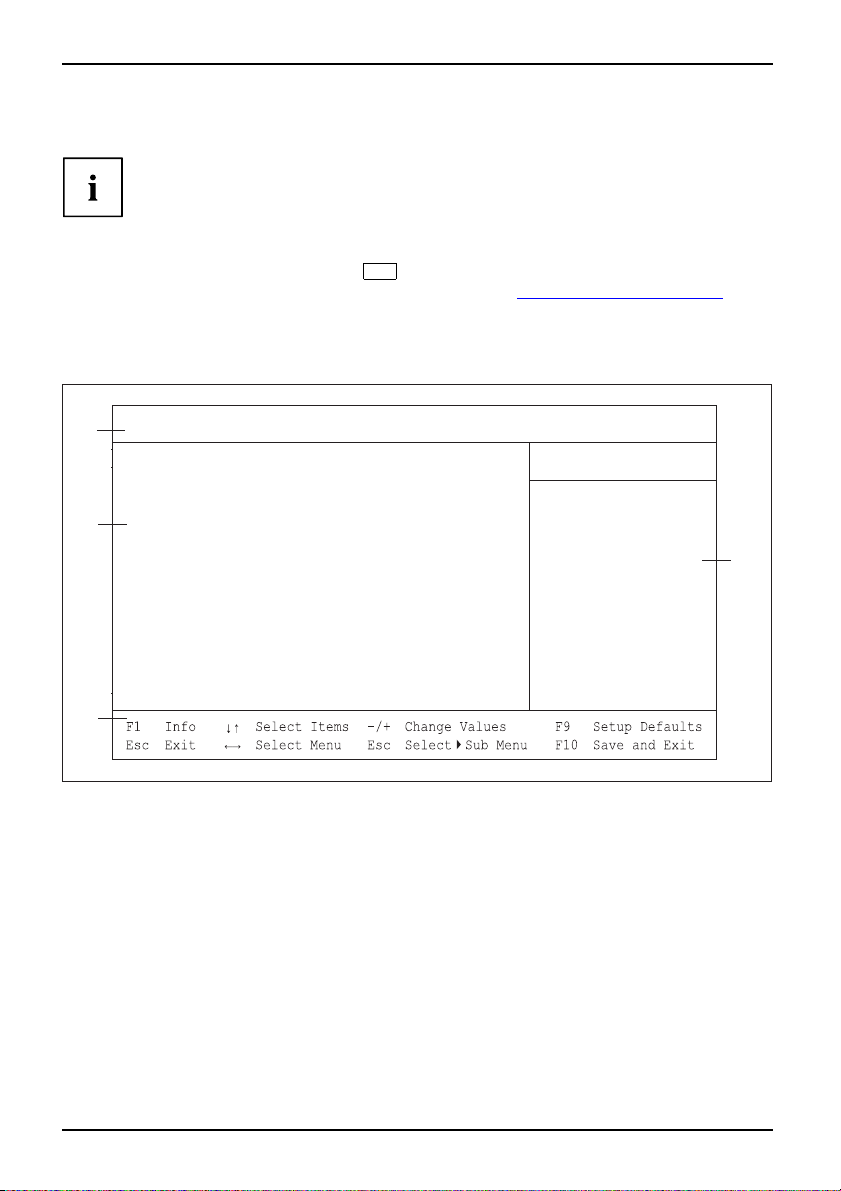
Bedienung des BIOS-Setup
BIOS-Setup mit fehlerhaften Einstellungen
Systemstart
Wenn eine fehlerhafte Einstellung im BIOS-Setup den Systemstart verhindert
und sich das System dreimal hintereinander nicht s tarten lässt, werden beim
nächsten Systemstart einmalig die Standardeinträge des BIOS-Setup eingetragen.
Es erscheint die folgende Fehlermeldung:
Previous boot incomplete - Default configuration used
F2
Wenn Sie die Funktionstaste
Einstellungen prüfen und korrigieren (siehe Kapitel "
drücken, können Sie im BIOS-Setup die
Fehlermeldungen", Seite 50).
Wenn eine fehlerhafte Einstellung im BIOS-Setup den Syst emstart verhindert hat, kann
diese jetzt korrigiert werden. D amit ist ein fehlerfreier Systemstart wieder möglich.
Beispiel für das Menü Main de
Advanced Security Power Boot
2
4
Main
System Time: [08:15:28]
System Date: [10/03/2007]
Diskette A:
SATA Port 0 [Type xxxx-(PM)]
SATA Port 1 [Type xxxx-(SM)]
SATA Port 2 None
SATA Port 3 None
Boot Features
System Memory: 634K
Extended Memory: 1918M
1
01 = Menüleiste
02 = Arbeitsbereich
s BIOS-Setup
[1,4M]
Exit
Item Specific Help
<Tab>, <Shift>, or
<Enter> selects field
3
03 = Hilfebereich
04 = Bedienleiste
Der Bildschirm des BIOS-Setup ist in folgende Bereiche eingeteilt:
Menüle
iste (1):
enüleiste können Sie die Menüs des BIOS-Setup auswählen.
In der M
Arbeitsbereich (2): Im Arbeitsbereich werden die Einstellmöglichkeiten (Felder) des ausgewählten
Menüs angezeigt. Die Einträge in den angezeigten Feldern können Sie
entsprechend Ihren Anford erunge n einstellen.
► Kennzeichnet dabei Felder, die weitere Untermenüs öffnen. In diesen
Untermenüs können Sie Einträge ändern.
* kennzeichnet dabei Konfigurationskon flikte, die beseitigt werden müssen,
um die korrekte Funktion des Geräts zu gewährleisten
4 A26361-D2500-Z120-1-19, Ausgabe 1
Page 15
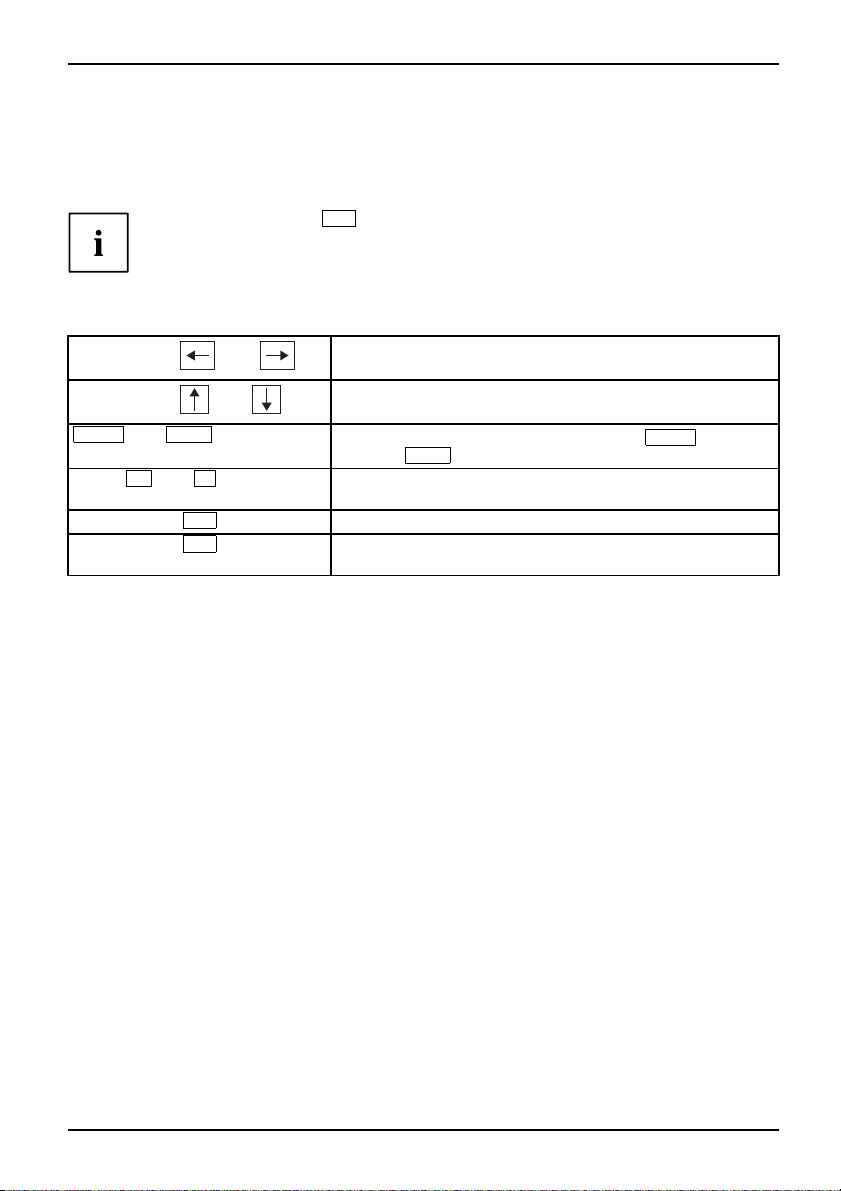
Bedienung des BIOS-Setup
Hilfebereich (3): Im Hilfebereich wird eine kurze Information zum ausgewählten Feld angezeigt.
Bedienleiste (4): In der Bedienleiste sind alle Tast
BIOS-Setup
en aufgeführt, mit denen Sie das BIOS-Setup
bedienen können.
Mit der Funktionstaste
(z. B. BIOS-Version) anzeigen lassen.
F1,FunktionstasteBIOS-Version
F1
können Sie sich zusätzliche Informationen
BIOS-Setup bedienen
BIOS-Setup
Cursor-Tasten oder
Cursor-Tasten oder
Enter
oder
ESC
Tast e n+oder-(numerisches
Tastaturfeld)
Funktionstaste
Funktionstaste
F9
F7
Menü aus der Menüleiste auswähl
Feld auswählen - das ausgewählte Feld wird hervorgehoben
dargestellt
Untermenü (mit Ê gekennzeichnet) öffnen
beenden
ESC
Eintrag für Feld ändern
Standardeinträge für alle Me
Einträge einstellen, die beim Aufruf des BIOS-Setup gültig
waren
en
nüs einstellen
Enter
und
BIOS-Setup beenden
► Wählen Sie d as Menü Exit aus der Menüleiste um das BIOS-Setup zu beenden.
Sie können dann entscheide
► Wählen Sie die gewünschte Möglichkeit.
► Drücken Sie die Eingabetas
n, ob Sie die geänderten Einstellungen speichern wollen.
te.
A26361-D2500-Z120-1-19, Ausgabe 1 5
Page 16
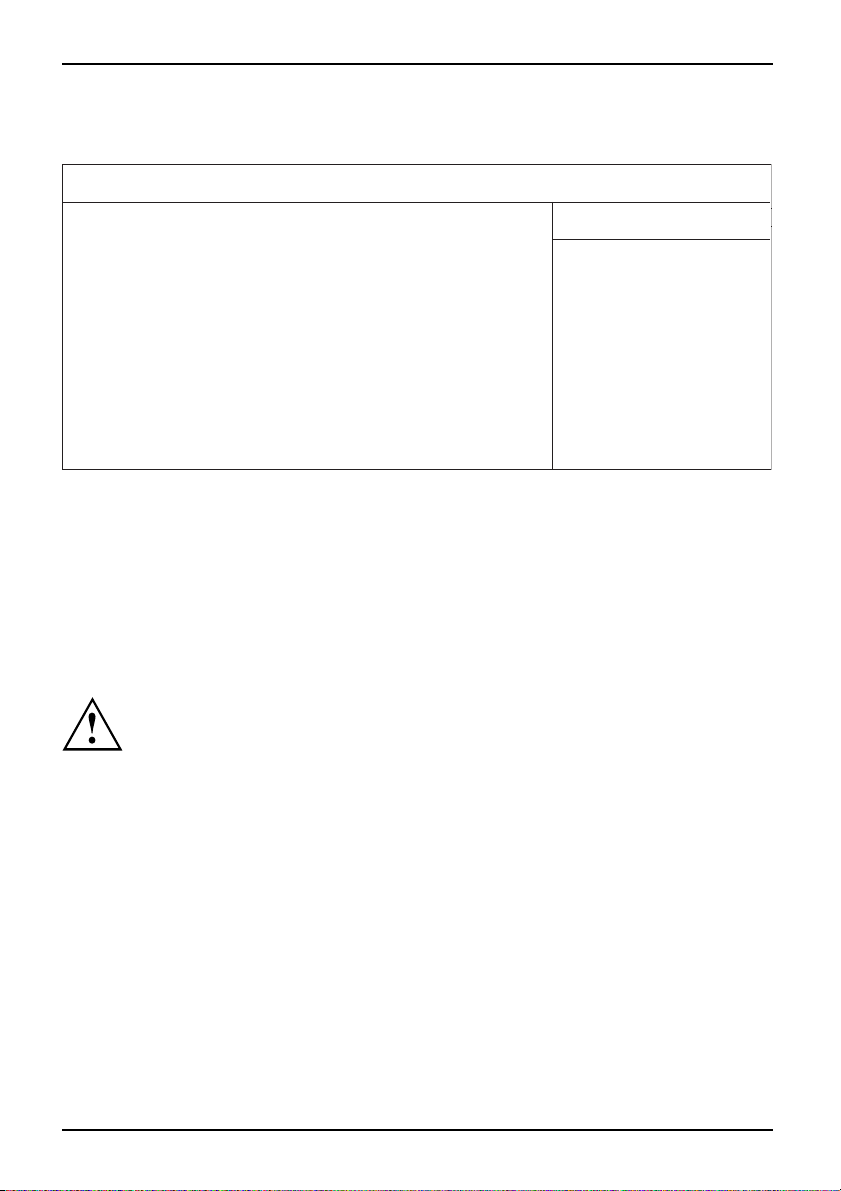
Main Menu – Systemfunktionen
Main Menu – Systemfunktionen
MainMenüBIOS-Setup
Main
System Time: [08:15:28]
System Date: [10/03/2007]
Diskette A: [1,4M]
SATA Port 0 [Type xxxx-(PM)]
SATA Port 1 [Type xxxx-(SM)]
SATA Port 2 None
SATA Port 3 None
Boot Features
System Memory: 634K
Extended Memory: 1918M
Beispiel für das Menu Main
System Date / System Time - Datum / Uhrzeit
DatumUhrzeit
zeigt das aktuell eingestellte Datum / die aktuell eingestellte Uhrzeit des Geräts an. Das Datum hat
das Format "Monat/Tag/Jahr". Die Uhrzeit hat das Format "Stunde/Minute/Sekunde". Wenn Sie
das aktuell eingestellte Datum / die aktuell eingestellte Uhrzeit verändern wollen, geben Sie das
neue Datum im Feld System Date / die neue Uhrzeit im Feld System Time ein. Mit der Tabulatortaste
können Sie den Cursor innerhalb der Felder System Time und System Date bewegen.
Item Specific Help
<Tab>, <Shift>, or
<Enter> selected field
Wenn die Felder von System Time und System Date nach dem Aus- und
Wiedereinschalten falsche Werte anzeigen, dann ist die Lithium-Batterie
leer. Tauschen Sie die Lithium-Batterie aus.
Wie Sie die Lithium-Batterie tauschen ist im Handbuch zum Mainboard beschrieben.
Diskette A - Diskettenlaufwerk
Diskettenlaufwerk
legt den Typ des eingebauten Diskettenlaufwerks fest.
360K, 720K,
1.2M, 1.4M,
2.8M
None
6 A26361-D2500-Z120-1-19, Ausgabe 1
Der Eintrag hängt vom eingebauten Diskettenlaufwerk ab .
Kein Diskettenlaufwerk installiert.
Page 17
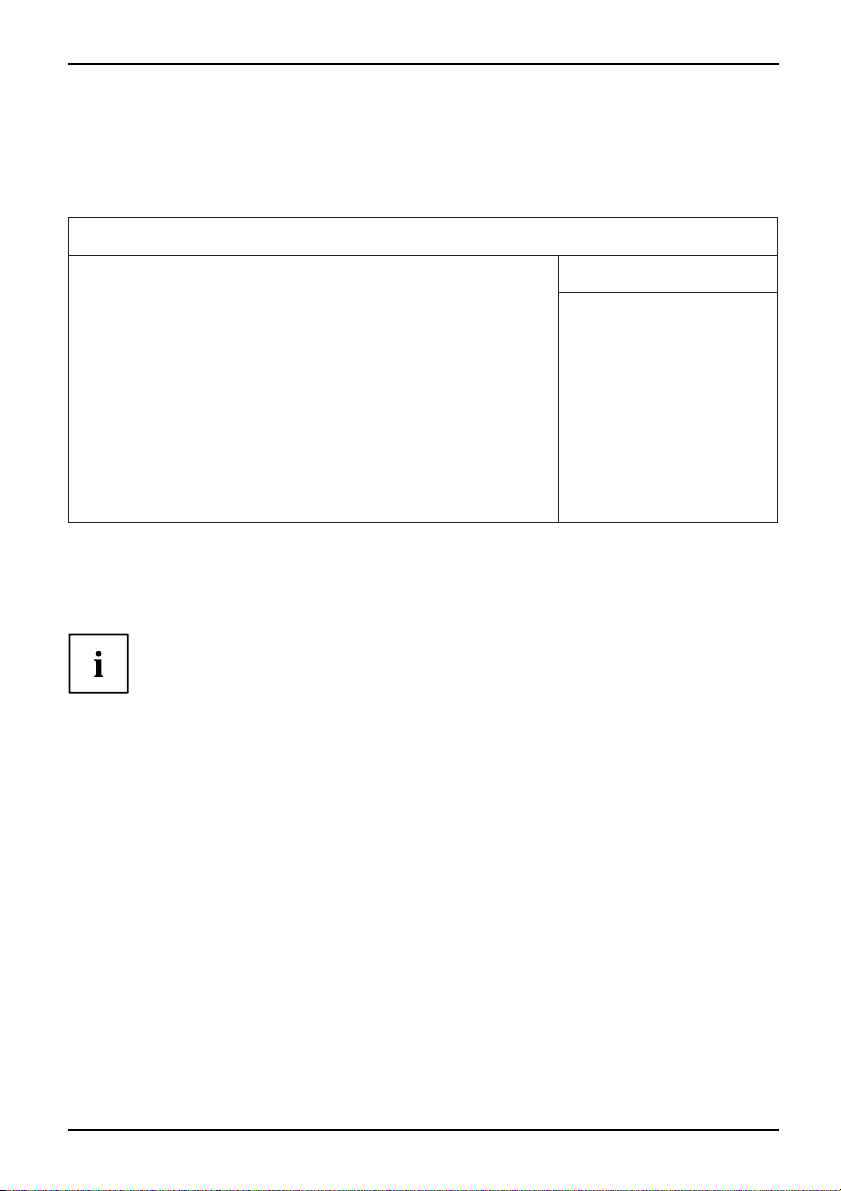
Main Menu – Systemfunktionen
SATA Port
ruft das Untermenü auf, in dem Sie die Einstellungen für das entsprechende Festplattenlaufwerk
vornehmen können. Neben dem jeweiligen Untermenü steht die Herstellerbezeichnung des
Laufwerks. Die folgenden Menüpunkte können nicht verändert werden.
SATA Port 0 [Type xxxx-(S1)]
Maximum Capacity: 80 GByte
Multi-Sector Transfers: [16 Sectors]
LBA Mode Control: [Enabled]
32 Bit I/O: [Enabled]
Transfer Mode: [FPIO 4 / DMA 2]
Ultra DMA Mode: [Mode 6]
Smart Monitoring: Enabled
Firmware: 3.00
Silent Mode:
Password Status: Not Installed
Change Password: [Press Enter]
Not Supported
Total Sectors
zeigt die Anzahl der Sektoren auf der Festplatte.
Nicht bei optischen Speichermedien.
Item Specific HelpTotal Sectors: 156301488
All items on this menu
cannot modified in
user mode. If any
items require changes,
please consult your
system Supervisor.
A26361-D2500-Z120-1-19, Ausgabe 1 7
Page 18
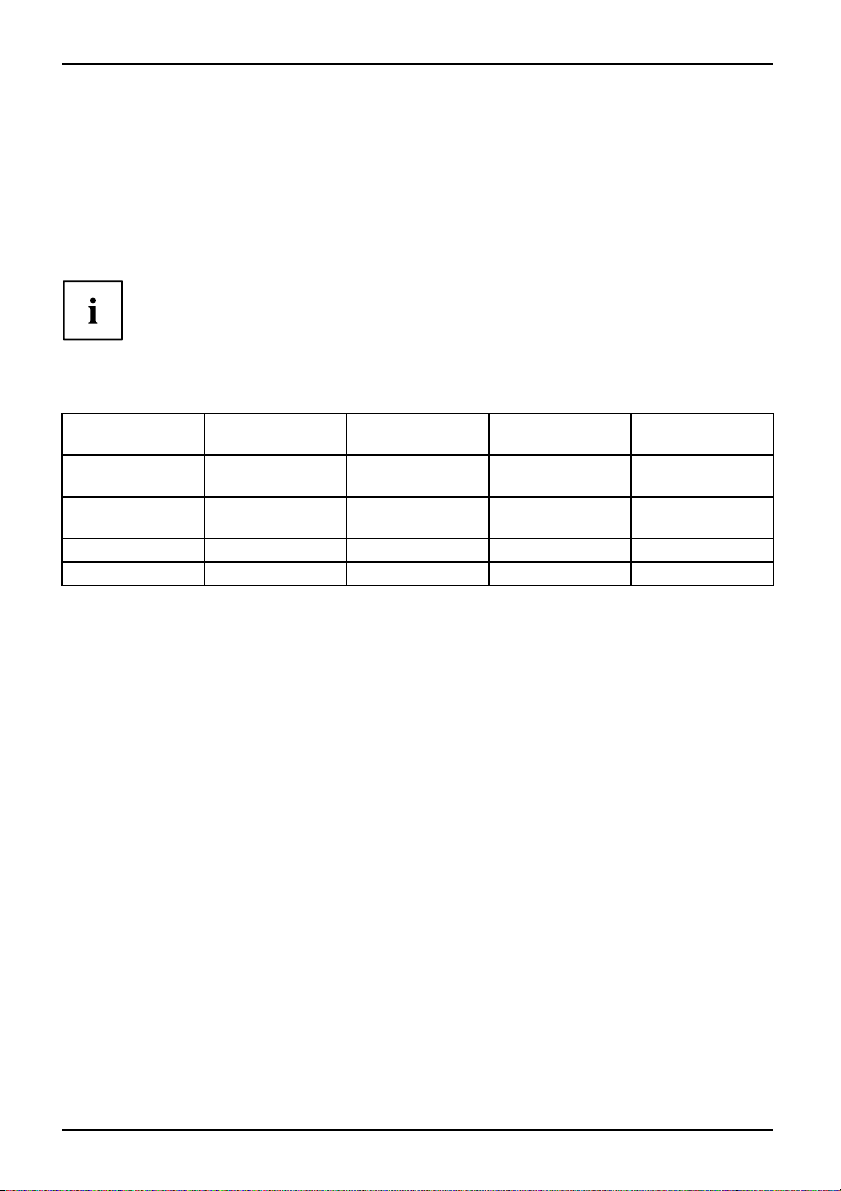
Main Menu – Systemfunktionen
Maximum Capacity – Festplattenkapazität
FestplattenparameterFestplattenkapazität
zeigt die Kapazität der Festplatte als LBA-Wert. Der LBA-Wert entspricht der Kapazität,
die das BIOS aus der von der Festplatte gemeldeten maximal möglichen Sektorenanzahl
errechnet. IDE und BIOS schränken die Einteilung von Festplatten in Zylinder, Köpfe und
Sektoren durch maximal zulässige Werte ein. So erlaubt die Festplatte mehr Zylinder, aber
weniger Köpfe als das BIOS. Durch die Kombination der Grenzen von IDE und BIOS ergibt
sich ein adressierbarer Speicherbereich von höchstens 528 M Byte.
Nicht bei optischen Speichermedien.
Die folgende Tabelle listet die maximal zulässigen Werte und die sich daraus
ergebenden maximal nutzbaren Speicherkapazitäten auf.
BIOS
Max. Sektoren pro
Kopf (a 512 Byte)
Max. Köpfe p ro
Zylinder
Max. Zylinder 1024 65535 1024 65535
Kapazität
Die LBA Translation rechnet d ie physikalische Einteilung von Festplatten in Zylinder, Köpfe und
Sektoren so um, dass die erzeugten logischen Werte innerhalb der vom BIOS vorgegebenen
Grenzen liegen. Auf diese Weise können mehr als 528 MByte Festplattenkapazität genutzt werden.
Betriebssystem und Anwenderprogramme arbeiten mit diesen logischen Festplattenwerten.
Festplatten mit mehr als 528 MByte werden mit dem LBA-Modus eingerichtet und betrieben.
Unterstützt die Festplatte den LBA-M odus, dann ist die volle Sp eicherkap azität der Festplatte nutzbar.
Das BIOS unterstützt außerdem die 48-Bit-Adressierung für Festplatten. Dieser
Industriestandard spezifiziert Festplattenkapazitäten bis zu 144 PByte (Petabyte) etwa da s 120.000-fache der 137-GByte-Gr enze .
63 255 63 65535
256 16 16 65535
8,4 GByte 137 GByte
IDE Kombination
BIOS/IDE
528 MByte 144 PByte
BIOS 48-bit LBA
Multi – Sector Transfers
zeigt die Anzahl der Sektoren pro Block an, die automatisch vom BIOS erkannt werden.
Disabled
2Sectors
4Sectors
8Sectors
16 Secto rs
8 A26361-D2500-Z120-1-19, Ausgabe 1
Page 19
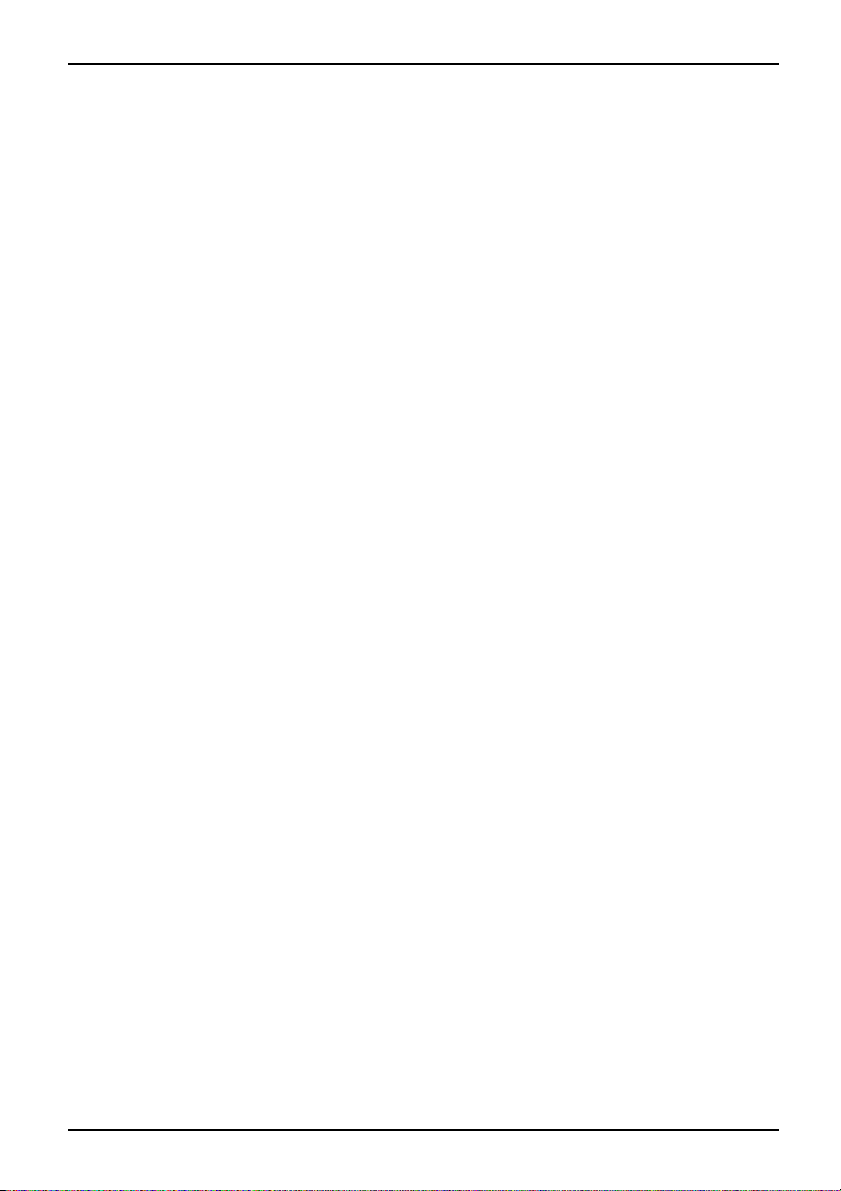
Main Menu – Systemfunktionen
LBA Mode Control
stellt die Adressierung über fortlaufende Sektornummern (LBA = Logical Block Addressing) ein.
Enabled
Disabled
Wenn die Festplatte den LBA-Modus unterstützt un d ihre Speicherkapazität größer als
528 Mbyte ist, d ann verwendet das BIOS umgewandelte Festplattenparameter. Dadurch
kann die volle Speicherkapazität der Festplatte genutzt werden.
Das BIOS benutzt die Festplattenparameter und un terstützt damit eine Speicherkapazität
bis zu 528 Mbyte.
32 Bit I/O Busbreite für Datenübertragung
legt die Busbreite für die Datenübertragung zwischen Prozessor und Festplatten – Controller fest.
Enabled
Disabled
Die Datenübertragung erfolgt 32-bit-breit am PCI-Bus. Dies steigert die Performance.
Die Datenübertragung erfo
lgt 16-bit-breit.
Transfer Mode
legt die Transfermethode fest, um Daten von der Festplatte zum Arbeitsspeicher zu übertragen.
Standard
Fast PIO_1
Fast PIO_2
Fast PIO_3
Fast PIO_4
FPIO 3 / DMA 1
FPIO 4 / DMA 2
Ultra DMA Mode – Übertragungsgeschwindigkeit
Performance,erhöhenFestplatte
legt einen schnellen Ultra-DMA-Übertragungsmodus für das Festplattenlaufwerk fest.
Disabled
Mode0, 1, 2,
3, 4, 5,6
Der schnelle Ultra-DMA-Ü
Ein schneller Ultra-DMA-Übertragungsmodus ist eingestellt.
bertragungsmodus ist nicht eingestellt.
SMART Monitoring
zeigt an, ob SMART (Self Monitoring Analysis Reporting Technology) Monitoring
(Selbstüberwachung, Analyse und Statusmeldung) für die Festplatte aktiviert ist.
Enabled
Disabled
A26361-D2500-Z120-1-19, Ausgabe 1 9
SMART Monitoring ist eingeschaltet.
SMART Monitoring ist ausgeschaltet.
Page 20
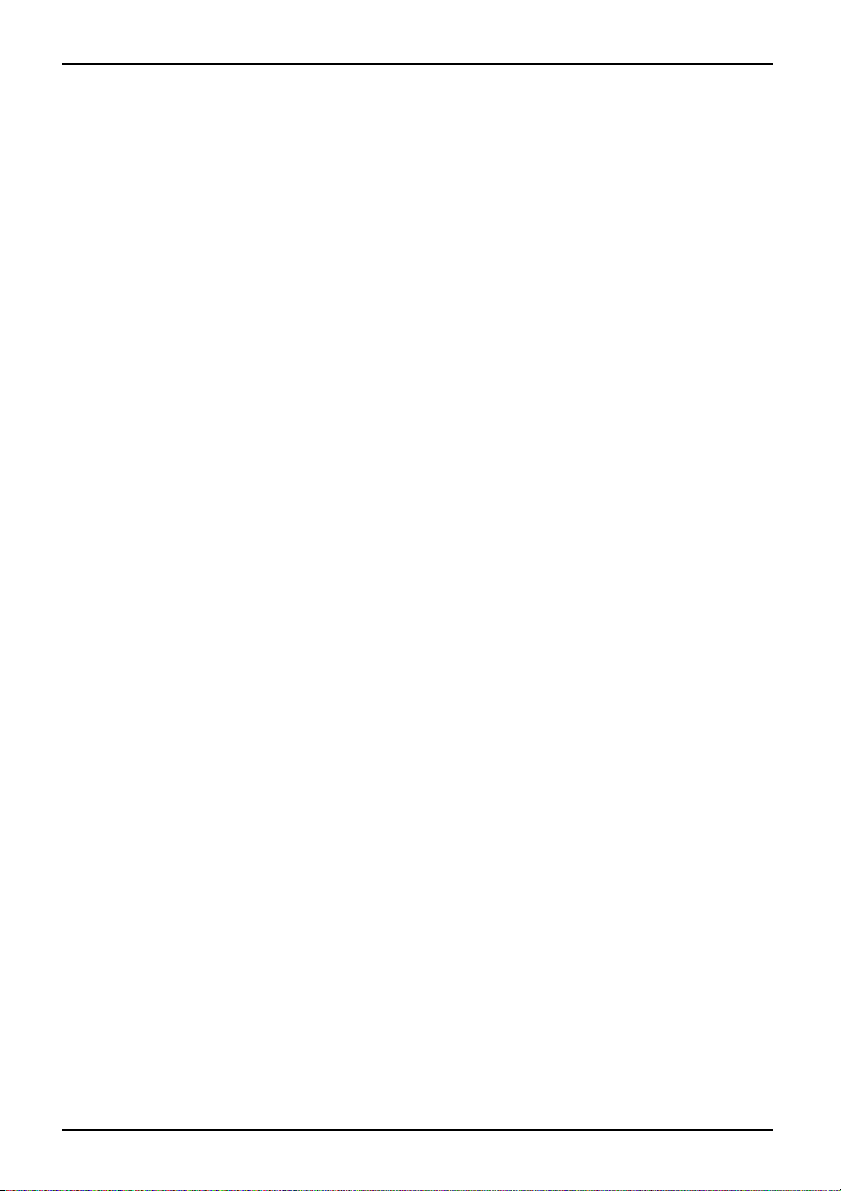
Main Menu – Systemfunktionen
Firmware
zeigt die Firmware-Versionsnummer des Festp latten-Co ntrollers an.
Silent Mode – Geräuschverhalten von Festplatten und optischem Laufwerk
k
OptischesLaufwerkLärm,o pt ischesLaufwer
legt das Geräuschverhalten von Festplatte oder optischem Laufwerk fest. Um den
Geräuschpegel des Laufwerks zu senken, wird die Umdrehungsgeschwindigkeit
verringert. Das Laufwerk muss diese Funktion unterstützen.
Disabled
Medium
Silent
Das Laufwerk arbeitet mit seiner höchsten Umdrehungsgeschwindigkeit.
Abhängig vom Laufwerk wird die U
verringert. Das Laufwerk erzeu
mdrehungsgeschwindigkeit auf einen mittleren Wert
gt im Betrieb weniger Geräusche und die Performance
reduziert sich geringfügig.
Abhängig vom Laufwerk wird die Umdrehungsgeschwindigkeit auf den niedrigsten Wert
verringert. Das Laufwerk erzeugt im Betrieb weniger Geräusche und die Performan ce
reduziert sich.
10 A26361-D2500-Z120-1-19, Ausgabe 1
Page 21
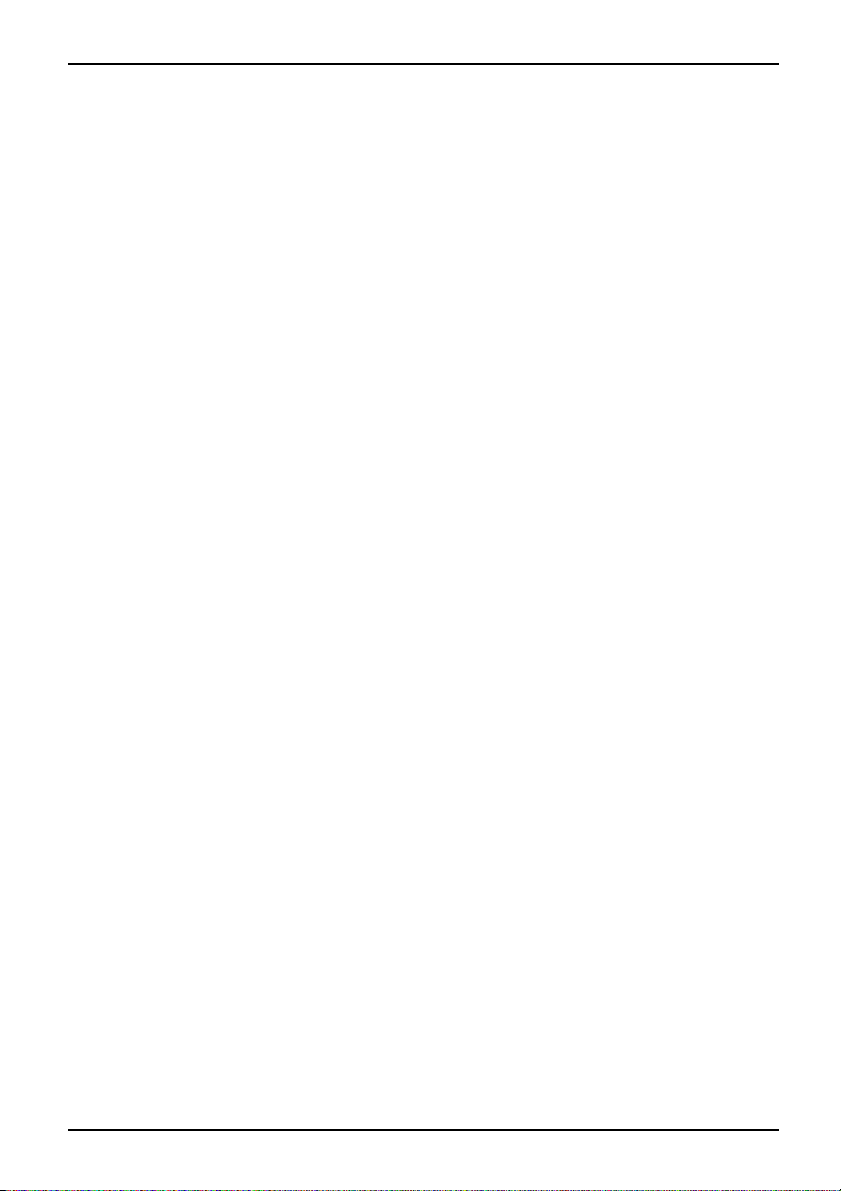
Main Menu – Systemfunktionen
Password Status – Status des Festplattenpasswortes anzeigen
PasswortStatus
zeigt an, in welchem Sicherheitszustand sich die Festplatte befi ndet.
Not
Supported
Not
Installed
Installed
Count expired
Locked
DCO (Power
Cycle)
Frozen until
Power off
Change
Password
Hard Disk
Master
Password
Die Festplatte unterstützt kein Passwort. Für diese Festplatte können Sie kein
Passwort vergeben.
Es ist kein Passwort für d ie Festplatte vergeben.
Ein Passwort für die Festplatte wurde gerade vergeben.
Die maximale Anzahl der zulässigen Eingabeversuche ist überschritten. Schalten
Sie das System aus und versuchen Sie es erneut.
Die Festplatte ist geschützt und für den Zugriff muss ein Passwort eingegeben
werden.
DCO (Device Configuration Overlays) ist gesperrt. Schalten Sie das System aus
und versuchen Sie es erneut.
Um den Sicherheitszustand der Festplatte zu ändern, schalten Sie das System aus
und wieder ein. R ufen Sie beim Starten des Systems das BIOS-Setup auf und
nehmen Sie die gewünschten Einstellungen vor.
Das Festplattenpasswort schützt Sie vor unerlaubtem Zugriff auf Ihre
Festplattenlaufwerke. Nur die Person, die das Festplattenpasswort kennt, kann das
Betriebssystem booten oder Daten auf der Festplatte abrufen. Das Passwort muss
vier bis acht Zeichen lang sein. Es dürfen a lle alphanumerischen Zeichen verwendet
werden, zwischen Groß-und Kleinschreibung wird nicht unterschieden. Passwörter
werden bei der Eingabe nicht angezeigt. Die Einstellungen sind umgehend aktiv
und bleiben aktiv, unabhängig von d er Art, in der das BIOS Setup beendet wird. Der
Status des Festplattenpassworts wird gemäß der aktuellen Einstellungen angezeigt
(Installed/Not Ins ta lled ).
Der Zugriff auf die Festplatte wird auch durch die Eingabe d es Master Passworts
gewährt. Dies ist für Situationen gedacht, in denen das normale Passwort vergessen
oder unbekannt ist. Das Master Passwort wird geheim gehalten und kann beim
Fujitsu Siemens Computers Kundendienst angefragt werden. Das Master Passwort
kann deaktiviert werden, so dass der Zugriff auf die F estplatte einzig mit dem
normalen Pa sswort möglich ist.
Change Password – Festplatte npass wort vergeben
Mit dem Festplattenpasswort können Sie den unbefugten Zugriff auf Ihre Festplatten-Laufwerke
unterbinden. Das Booten des Betriebssystems von der Festplatte oder der Zugriff auf Daten auf der
Festplatte kann ausschließlich du rch Personen ausgeführt werden, die das Festplattenpasswort
kennen. Das Passwort muss aus vier bis acht Zeiche n bestehen. Es könn en alle alphanumerischen
Zeichen verwendet werden, Groß- und Kleinschreibung sind dabei unerheblich. Bei der
Passworteingabe werden die Passwörter selbst nicht angezeigt. Die Einstellungen werden sofort
wirksam und bleiben auch unabhängig davon, wie Sie später das BIOS-Setup beenden, bestehen.
Der Status des Festplattenpassworts wird entsprechend der aktuellen Einstellung angezeigt.
A26361-D2500-Z120-1-19, Ausgabe 1 11
Page 22
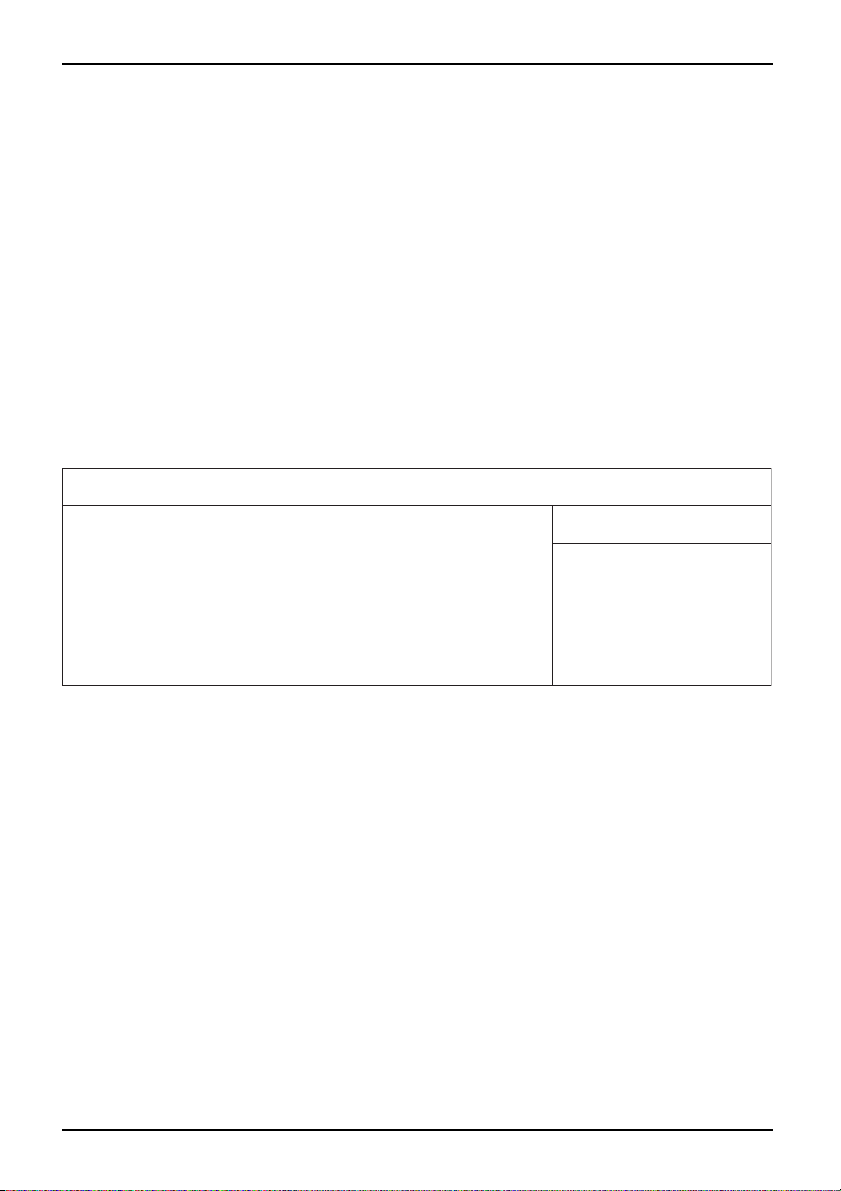
Main Menu – Systemfunktionen
Hard disk master password – Master Festplattenpasswort
Der Festplattenzugriff wird auch bei Eingabe des Master Passworts gewährt. Dies ist z. B.
nützlich, wenn das normale Passwort vergessen wurde oder nicht bekannt ist. Das Master
Passwort unterliegt jedoch der Geheimhaltung und muss beim Fujitsu Siemens Computers
Service angefragt werden. Das Master Passwort kann deaktiviert sein, so dass der Zugriff
auf die Festplatte einzig und allein üb er das normale Passwort möglich ist.
HD-ID – Festplatten ID
Die ID-Nummer der Festplatt
angezeigt.
e wird während POST und bei Eingabeaufforderung für das Passwort
Boot Features – Systemstart
SystemstartHochlaufroutine
ruft das Untermenü auf, in dem Sie die Einstellungen für den Systemstart
des Geräts vornehmen können.
Boot Features
POST Errors: [Enabled]
SM Error Halt: [Disabled]
Fast Boot:
POST Diagnostic Screen:
Boot Menu:
[Enabled]
[Disabled]
[Enabled]
Item Specific Help
Pauses and displays
SETUP entry or resume
boot prompt if error
occurs on boot. If
disabled, system
always attempts to
boot
POST Errors – System anhalten
outine
SelbsttestSystemstartHochlaufr
legt fest, ob der Systemstart nach einem erkannten Fehler abge brochen wird und das System anhält.
Enabled
Disabled
Wenn der Selbsttest einen Fehler erkennt, wird nach dem Selbsttest der Systemstart
abgebrochen und das System angehalten. Der Systemstart kann durch drücken
der F1 Taste wieder fortgesetzt werden.
Der Systemstart wird nic
ht abgebrochen. Der Fehler wird ignoriert - so fern m öglich.
12 A26361-D2500-Z120-1-19, Ausgabe 1
Page 23

Main Menu – Systemfunktionen
SM Error Halt – Fehlerbehandlung für die Systemüberwachung
konfiguriert das Systemverhalten während des Selbsttests, wenn durch das
System Monitoring Device (z. B. Lüfterüberwachung, Temperaturüberwachung)
ein Systemüberwachungsfehler festgestellt wird.
Enabled
Disabled
Meldet das System Monitoring Device dem BIOS einen Lüfterfehler, wird der
Systemstart abgebrochen und das System nach dem Selbsttest angehalten.
Der Systemstart wird nicht abgebrochen, wenn das System Monitoring Device an
das BIOS einen sonstigen F ehler meldet. In diesem Fall wird nur eine Fehlermeldung
angezeigt.
Fast Boot – Verkürzter Selbsttest
kann den Umfang des Selbsttests reduzieren und somit den Systemstart beschleunigen.
Enabled
Disabled
Nach dem Einschalten des Geräts wird der verkürzte Selbsttest durchgeführt, bei dem
z. B. die Diskettenlaufwerke n ich t geprüft werden.
Nach dem Einschalten des G
eräts wird der vollständige Selbsttest durchgeführt.
Post Diagnostic Screen
Am Bildschirm werden die S tartinformationen anstatt des Boot-Logos angezeigt.
Enabled
Disabled
Boot Menu – Systemstart
Systemstart
legt fest, ob während des POST mit der Taste
Enabled
Disabled
Die Startinformationen werden am Bildschirm angezeigt.
Das Boot-Logo wird angezeigt. Bei auftretenden Fehlern o der wenn Sie die Taste
Esc
drücken, wird auf die Sta rtinforma tionen umgeschaltet.
Das Menü Boot kann aufg
Das Menü Boot kann nicht aufgerufen werden.
– Startinformation oder Boot-Logo
F12
das Boot-Menü aufgerufen werden kann.
erufen werden.
System Memory – Arbeitsspeicher
SpeicherSpeicher
zeigt die Größe des verfügbaren Arbeitsspeichers unterhalb von 1 Mbyte.
Extended Memory – Erweiterungsspeicher
Erweiterungsspeicher,GrößeanzeigenSpeicherSpeicher
zeigt die Größe des Haupts
peichers an, der oberhalb von 1 Mbyte liegt.
A26361-D2500-Z120-1-19, Ausgabe 1 13
Page 24

Advanced Menu – Erweiterte Systemko
nfiguration
Advanced Menu – Erweiterte
Systemkonfiguration
AdvancedMenüBIOS-Setup
Ändern Sie die Standardeinstellungen nur bei Spezialanwendungen. Falsche
Einstellungen können zu Fehlfunktionen führen.
Advanced
Setting items on this menu to incorrect
values may cause your system to malfunction.
Peripheral Configuration
Advanced System Configuration
Advanced Processor Options
PCI Configuration
DMI Event Logging
System Management
ASF Configuration
iAMT Configuration
VA Configuration
Beispiel für das Menü Advanced
Setup Warning
Item Specific Help
Peripheral
Configuration
14 A26361-D2500-Z120-1-19, Ausgabe 1
Page 25

Advanced Menu – Erweiterte Systemko
Peripheral Configuration – Schnittstellen
und Controller
PeripherieSchnittstelleController
ruft das Untermenü auf, in dem Sie die Schnittstellen und Controller einstellen können.
nfiguration
Peripheral Configuration
Serial 1:
Parallel Port:
Diskette Controller:
USB Host Controller:
USB Speed:
USB Devices:
USB Ports:
USB BIOS Hot-Plug:
Controller:
Audio
Front Panel Audio:
PC Beep Volume:
[Auto]
[Disabled]
[Enabled]
[Enabled]
[USB 1.1 And USB 2.0]
]
[All
[Enable all]
[Enabled]
[Enabled]
[High Definition
]
[High
]
Beispiel für das Menü Periph eral Co nfiguration
Serial 1 / Serial 2 – Serielle Schnittstellen
stellt die Adresse und
Enabled
Die serielle Schnittstelle ist auf die angezeigte Adresse und auf den angezeigten
Interrupt eingestellt. Wenn Sie Enabled einstellen, erscheinen weitere Zeilen zum
Einstellen der Konfiguration.
Disabled
Auto
Die serielle Schnittstelle ist ausgeschaltet.
Die serielle Schnitt
ausgewählt.
den Interrupt der entsprechend en seriellen Schnittstelle ein.
stelle wird automatisch vom BIOS oder vom Betriebssystem
Item Specific Help
Configure serial port
using options
[Disabled]
No configuration
[Enabled]
User configuration
[Auto]
BIOS or OS chooses
configuration
Parallel port – Par
allele Schnittstelle (systemabhängig)
stellt die Adresse und den Interrupt für den Zugriff auf die parallele Schnittstelle ein.
Enabled
Die parallele Schnittstelle wird auf die Adresse und den Interrupt eingeste llt, die
hier angezeigt werden. Bei Auswahl von Enabled werden zusätzliche Zeilen zur
Einstellung der Konfiguration angezeigt.
Auto
Die parallele Schnittstelle wird automatisch auf die nächste verfügbare Kombination
(Adresse, Interrupt) eingestellt.
Disabled
Die parallele Schnittstelle ist ausgeschaltet.
A26361-D2500-Z120-1-19, Ausgabe 1 15
Page 26

Advanced Menu – Erweiterte Systemko
nfiguration
Parallel Mode - Parallel data transfer
legt fest, ob die parallele Schnittstelle bidirektional als Eingangs-/Ausgangs-Schnittstelle verwendet
werden soll, oder nur a ls Ausgangs-Schnittstelle. Die ECP- und EPP-Übertragungsmodi
ermöglichen höhere Übertragungsgeschw indigkeiten von 2 bzw. 2,4 Mbyte/s. Diese Modi
sind jedoch nur in Verbindung mit Peripheriegeräten wirksam, die diese Modi unterstützen.
Zusätzlich muss bei E PP das Feld Parallel auf 378h oder 278h gesetzt sein. Parallel Mode
wird nur angezeigt, wenn Sie Enabled unter Parallel ausgewählt haben.
Bidirection
EPP
ECP
Die Datenübertragung über die Schnittstelle ist in be iden Richtungen m öglich.
Schneller Übertragu ngsmodus (bis zu 2 Mb yte/s), Datenausgabe und
Datenempfang sind möglich. Der Modus erfordert ein Peripheriegerät, das den
EPP (Enhanced Parallel Port)-Modus unterstützt.
Schneller Übertragungsmodus (bis zu 2,4 Mbyte/s), Datenausgabe und
Datenempfang sind möglich. Der Modus erfordert ein Peripheriegerät, das
den ECP (Enhanced Capability Port)-Modus unterstützt. Der erforderliche
DMA-Kanal wird durch das System über Plug&Play festgelegt.
Parallel Address - Base I/O address and IRQ
legt die Basis-I/O-Adresse und den Interrupt für die parallele Schnittstelle fest.
378h, IRQ 7
278h, IRQ 5
Die parallele Schnittstelle verwendet die ausgewählte Adresse und den ausgewählten Interrupt.
Wird nur eingeblendet wenn der "Parallel Port" aktiviert ist.
Diskette Controlle
Schaltet die Steuerung des D iskettenlaufwerks des Mainboards ein oder aus.
Enabled
Disabled
USB Host Controller
USB-Controller
legt fest, ob der USB-Controller eingeschaltet o der ausgeschaltet (Disabled) wird. Ist
diese Funktion ausge schaltet, wird der USB-Con troller von keinem Betriebssystem
erkannt. Somit können keine USB-Geräte betrieben werden.
Enabled
Disabled
16 A26361-D2500-Z120-1-19, Ausgabe 1
Die Steuerung des Diskettenlaufwerks ist eingescha ltet - IRQ6 ist belegt.
Die Steuerung des Diskettenlaufwerks ist ausgeschaltet - IRQ6 ist verfügbar.
USB Host Controll
USB Host Controller ist ausgeschaltet.
r
er ist eingeschaltet.
Page 27

Advanced Menu – Erweiterte Systemko
USB Speed
legt fest, welche USB Host Controller Geschwindigkeiten unterstützt werden.
USB 1.1 Nur der USB 1.1 Host Controller ist eingeschaltet.
USB 1.1 AND
USB 2.0
Der USB 1.1 und der USB 2.0 Controller sind eingeschaltet.
USB Devices
legt fest, für welche USB Geräte Legacy Support vorhanden ist.
None
Keyboard
And Mouse
Only
All
Kein USB Legacy Support.
USB Legacy Support nur f ür Keyboard und Maus eingeschaltet.
USB Legacy Support ist eingeschaltet.
USB Ports
konfiguriert USB Ports abhängig von Geräteklassen. Alle abgeschalteten USB Ports
stehen auch unter dem Betriebssystem nicht zur Verfügung.
Disable Unused
Ports
Disable Storage
And HUB
Keyboard And
Mouse Only
Enable all
Alle unbenutzten USB Ports werden abgeschaltet.
Alle Ports mit Mass Storage Devices und HUBs werde n abgeschaltet.
Nur Ports mit Keyboard und Maus werden eingeschaltet.
Alle USB Ports werden eingeschaltet.
nfiguration
USB BIOS Hot-Plug
legt fest, ob im laufe
Disabled
Enabled
nden Betrieb neu angeschlossene USB-Geräte auf BIOS-Ebene erkannt werden.
Neu angeschlossene USB-Geräte auf BIOS-Ebene werden nicht erkannt.
Neu angeschlossene USB-Geräte auf BIOS-Ebene werden erkannt.
Audio Controller
Falls der Audio-Controller auf dem Mainboard bestückt ist, kann dieser
ein- oder ausgeschaltet werden.
Enabled
Disabled
A26361-D2500-Z120-1-19, Ausgabe 1 17
Alle Audio-Controller werden eingeschaltet. Das System-BIOS legt fest, welche
Systemressourcen (Interrupts, Adressen, DMAs) belegt werden.
Der onboard Audio-Controller ist ausgeschaltet.
Page 28

Advanced Menu – Erweiterte Systemko
nfiguration
Front Panel Audio
ermöglicht den Einsatz eines AC97 Frontaudiosteckers. In dieser Einstellung wird keine
automatische Belegungserkennung der Audio-Buchsen unterstützt.
High
definition
Legacy Zur Verwendung eines Legacy Audio Kabels ohne automatische Belegungserkennung.
Zur Verwendung eines High Definition Audio Kabels mit automatischer
Belegungserkennung.
SPDIF output
legt fest, o b der interne SPD
Disabled
Enabled
Der interne SPDIF-Ausgang steht nicht zur Verfügung.
Der interne SPDIF-Au sgan g steht zur Verfügung.
IF-Ausgang zur Verfügung steht.
SPDIF Connector
legt fest, ob der interne oder externe SPDIF Connector aktiviert wird.
Internal
External
Der interne SPDIF Connector ist aktiv.
Der externe SPDIF Connector ist aktiv.
PC Beep Volume
hier kann die Lautstärke des PC-Beeptons eingestellt werden.
High die Laustärke des Beeptons erhöhen.
Low
Off
die Lautstärke des Beeptons verringern.
den Beepton ausschalten.
LAN Controller
legt fest, ob der LAN Controller auf dem Mainboard verfügbar ist.
Enable
Disable
der LAN Remote Controller ist verfügbar.
der LAN Remote Controller ist nicht verfügbar.
LAN Remote Boot – Betriebssystem laden über LAN
ebssystemladen,LAN
Betri
ermöglicht das Laden
wird besonders dann b
vorhanden sind oder d
Enabled LAN Remote Boot wird a
Disabled
18 A26361-D2500-Z120-1-19, Ausgabe 1
lokale Netzwerkver
LAN Remote Boot ist d
des Betriebssystems von einem Server. Diese Funktion
enutzt, wenn weder Disketten- noch Festplattenlaufwerke
iese abgesch alte t wurden.
ktiviert und ermöglicht es, das Betriebssystem über eine
bindung mit von einem Server zu laden.
eaktiviert.
Page 29

Advanced Menu – Erweiterte Systemko
FireWire Controller
Falls der FireWire Controller auf dem Mainboard bestückt ist, kann dieser
ein- oder ausgeschaltet werden.
Enabled
Disabled
Der FireWire Controller ist verfügbar.
Der FireWire Controller ist nicht verfügbar.
Advanced System Configuration – Zusätzliche
Systemeinstellungen
Systemeinstellungen,zusätzliche
Advanced System Configuration
Primary Display:
IGD - Device 2:
IGD - Device 2, Function 1:
DVMT 4.0 Mode:
DVMT Graphics Memory:
High Precision Event Timer: [Enabled]
SMART Device Monitoring:
SATA0 Compatible Mode:
SATA RAID Enable:
SATA AHCI Enable:
SATA Port0:
SATA Port1:
[Auto]
[Auto]
[Auto]
[Auto]
376M
[Enabled]
[Auto]
[Disabled]
[Disabled]
[Internal]
[Internal]
Item Specific Help
Select IGD to have
Internal Graphics,
if supported and
enabled, be used
for the boot
display device.
Select PEG to have
PCI Express Graphics
if supported and
enabled, be used
for the boot display
device.
nfiguration
Beispiel für das Menü Advanced System Configuration
ruft das Untermenü auf, in dem Sie zusätzliche Systemeinstellungen vornehmen können.
Primary Display
legt die Bildquelle während des BIOS POST fest.
IGD Die auf dem Systemboard integrierte Grafik (Integrated Graphics Device - IGD) dient
PEG Falls gesteckt dient die PCI Express Grafikkarte während des BIOS POST als Bildquelle.
PCI Falls ge steckt dient die P CI G rafikkarte während des BIOS POST als Bildquelle.
Auto
A26361-D2500-Z120-1-19, Ausgabe 1 19
während des BIOS POST als Bildquelle.
Die erste verfügba re Bildequelle in der Reihenfolge PEG, PCI oder IGD dient während
des BIOS POST als Bildquelle.
Page 30

Advanced Menu – Erweiterte Systemko
nfiguration
IGD – Device 2
legt fest, ob die integrierte Grafik (Integrated Graphics Device - IGD) zur Verfügung steht.
Disabled
Auto
Die integrierte Grafik steht nicht zur Verfügung.
Die integrierte Grafik steht zur Verfügung. Die Verwendung ist abhängig von der
Einstellung unter "Primary Display" und einer eventuell zusätzlich gesteckten
Grafikkarte.
IGD – Device 2, Function 1
legt fest, ob im Betriebssystem die Funktionalität "Erweiterter Desktop" zur Verfügung steht.
Disabled
Auto
Die Funktionalität "Erweiterter Desktop" steht nicht zur Verfügung.
Die Funktionalität " Erweite
die Funktionalität unters
rter Desktop" steht zur Verfügung, wenn der Grafiktreiber
tützt.
DVMT 4.0 Mode
legt fest, ob der Grafikspeicher fest (Fixed Graphics Memory - Fixed Mod u s) oder dynamisch
(Dynamic Video Memory Technology - DVMT Modus und Auto Modus) vergeben wird.
Bei Verwendung der Einstellung Fixed und DV MT wird die unter "IGD Memory Size"
eingestellte Speichergröße für die Grafik verwendet. Im Auto Modus wird der Grafikspeicher
abhängig vom verfügbaren Systemspeicher dynamisch vergeben, um eine optimale
Balance zwischen Grafik- und System-Leistung zu erreichen.
Fixed
DVMT
Auto
Ein fester Teil des Systemspeichers wird exklusiv als Grafikspeicher verw endet
und kann vom Betriebssystem nicht verwendet werden, auch w enn der
Grafikspeicher gerade nicht benötigt wird.
Der für die Grafik reservierte Speicher kann, falls der Bedarf an Grafikspeicher
vom S ystem sinkt, dynamisch freigegeben und dem Betriebssystem zur Verfügung
gestellt werden.
Der für die Grafik reservierte Speicher wird auf Basis des verfügbaren
Systemspeichers dynamisch festgelegt. Der für die Grafik reservierte Speicher
wird bei Bedarf angefordert. Falls der Bedarf an Grafikspeicher vom System
wieder sinkt, wird dieser dynamisch freigegeben und dem Betriebssystem zur
Verfügung gestellt.
DVMT Graphics Memory - Anzeige der Größe des Grafikspeichers
zeigt die Größe des für die Grafik reservierten Systemspeichers an.
20 A26361-D2500-Z120-1-19, Ausgabe 1
Page 31

Advanced Menu – Erweiterte Systemko
nfiguration
IGD Memory Size – Festlegung des Grafikspeichers
für die intergrierte Grafik
Wenn der "DVMT 4.0 Mode" auf "Fixed" oder "DVMT" gestellt ist kann hier der für die integrierte
Grafik zur Verfügung stehende Teil de s Systemspeichers festgelegt werden. Die zur Verfügung
stehenden Größen hängen vom eingestellten "DVMT 4.0 M ode" ab.
128M
256M
MaxDVMT
Maximale Größe für das IGD (Integrated Graphics Device) ist 128MB.
Maximale Größe für das IGD (Integrated Graphics Device) ist 256MB.
Verwendung der vom Chipsatz vorgesehenen maximale Größe für das IGD
(Integrated Graphics Device).
High Precision Event Timer
Um den Anforderungen von z
Betriebssystem den High P
Dieser erweiterte Timer
Enabled Der High Precision Event
Disabled
Der High Precision Event T
eitkritischen Applikationen zu genügen, kann das
recision Event Timer verwenden, wenn dieser aktivert ist.
wird auch Multimedia Timer genannt.
Timer ist eingeschaltet.
imer ist ausgeschaltet.
SMART Device Monitori
Sie können SMART (Self Monitoring Analysis Reporting Technology) ein- und ausschalten.
SMART kann verwendet werden, um Festplatten-Fehlfunktionen vorherzusagen.
Enabled
Disabled
Fan Control – Lüfterdrehzahl
Lüfterdrehzahl
schaltet die automatische Lüftersteuerung ein und aus. Sie ist dann abhängig vom Temperatursensor.
Enabled
Disabled
A26361-D2500-Z120-1-19, Ausgabe 1 21
SMART ist eingeschaltet.
SMART ist ausgeschaltet.
Fan Control ist einges
Fan Control ist ausgeschaltet.
ng
chaltet.
Page 32

Advanced Menu – Erweiterte Systemko
nfiguration
SATA0 Compatible Mode
legt fest, ob dem Festplatten-Controller legacy resourcen zur Verfügung gestellt werden können.
Diese Einstellung ist nur möglich wenn AHCI oder RAID nicht aktiviert ist.
Auto
Disabled
Falls verfügbar, w erden dem Festplatten-Controller legacy resourcen zur Verfügung
gestellt.
Der Festplatten-Controller verwendet keine legacy resourcen.
SATA RAID Enable
Das Mainboard muss die Funktion unterstützen. Die SATA-Schnittstellen werde n als RAID
(Redundant Array of Independent Disks) System verwendet. Mindestens zwei identische serielle
ATA-Festplattenlaufwerke müssen angeschlossen sein. Zusätzliche Einstellungen werden in dem
RAID Menü "Utility" vorgenommen. Dieses Dienstprogramm kann beim Booten des Systems
mit der Taste F10 gestartet werden. Auf dem Bildschirm erscheint eine Meldung.
Disabled
Enabled
RAID-Controller und RAI
RAID-Controller und RAID Menü im BIOS POST sind eingeschaltet.
D Menü im BIOS POS T sind ausgeschaltet.
SATA AHCI Enable
legt fest, ob sich die SATA Schnittst elle im Advanced Host Controller Interface (AHCI)
Betriebsmodus befindet. In diesem Betriebsmodus werden Funktionen wie z.B. Native Command
Queuing (NC Q) unterstützt. Dazu ist eine NCQ fähige Festplatte notwendig.
Um das System im AHCI Modus zu betreiben, müsse n sowohl Betriebssystem
als auch die Treiber den AHCI Modus unterstützen .
Enable
Disable
Die SATA Schnittstelle wird nach der AHCI Spezifikation betrieben. In diesem Fall
ist ein spezieller Festplattentreiber notwendig.
Die SATA Schnittstelle wird im Native bzw. Compatible Modus betrieben.
SATA Port 0
legt fest, ob der Port intern als SATA ode r extern als eSATA betrieben wird.
Internal
External
22 A26361-D2500-Z120-1-19, Ausgabe 1
Port wird intern als SATA verwendet.
Port wird extern als external SATA (eSATA) verwendet.
Page 33

Advanced Menu – Erweiterte Systemko
Advanced Processor Options
Die Einstellmöglichkeiten im Menü Advanced Processor Options sind
abhängig vom verwendeten Prozessor.
nfiguration
Advanced Processor Options
CPU Halt Mode:
Frequency Ratio:
NX Memory Protection:
Adjacent Cache Line Prefetch:
Hardware Prefetch:
Hyper-Threading:
Limit CPUID Functions:
[Enhanced]
[Automatic]
[Enabled]
[Enabled]
[Enabled]
[Enabled]
[Disabled]
Item Specific Help
Some O/S may halt
CPUs that are not used
by any applications.
The Enhanced Mode (C1E)
will reduce power
consumption of CPUs in
Halt state.
Some CPUs are required
to have C1E always
enabled. In case,
only the Enhanced mode
is selectable.
Menu Advanced Processor Options
Enhanced SpeedStep
legt die Prozessor-Taktrate und die Taktfrequenz fest. "Enhanced Intel SpeedStep®
Technology" (EIST) ist eine Energiesp arfunktion.
Die Prozessor-Taktrate wird an die jeweils benötigten Systemanforderungen angepasst.
Die Verringerung der Taktfrequenz bewirkt einen geringeren Strombedarf des Systems.
Disabled
Enabled
Enhanced SpeedS
Enhanced SpeedStep Funktionalität steht zur Verfügung.
tep Funktionalität steht nicht zur Verfügung.
A26361-D2500-Z120-1-19, Ausgabe 1 23
Page 34

Advanced Menu – Erweiterte Systemko
nfiguration
CPU Halt
legt fest, ob nach der Ausführung einer "HLT"- oder "MWAIT"-Anweisung eine logische CPU
in den so genannten C1-Zustand ohne weitere Chipsatz-Unterstützung wechselt. In diesem
Zustand speichert die CPU nur den Kontext der CPU-Caches. Neuere Prozessoren sind
möglicherweise in der Lage, in einen C1E-Zustand ("Enhanced Halt State") zu wechseln, in dem
der gesamte Stromverbrauch weiter gesenkt werden kann. Dies wird erreicht, wenn alle CPUs
des physikalischen CPU-Pakets in den C1-Zustand gewechselt sind. In diesem Fall werden die
Betriebsspannung und das Verhältnis zwischen Kerntaktfrequenz und Systembus red uziert.
Standard CPU Halt Status "C1" wird unterstützt.
Enhanced
Neuer CPU Halt Status "C1E" ist einstellbar, wenn dies von der CPU unterstützt w ird.
Enhanced Idle Power State
Falls vom Betriebssystem unterstützt , wird die CPU wenn m öglich angehalten
(C2-state / stop-clock) um so Strom zu sparen.
Disabled
Enabled
Enhanced Idle Power State Funktionalität steht nicht zur Verfügung.
Enhanced Idle Power Stat
e Funktionalität steht zur Verfügung.
CPU Thermal Management
schützt die CPU vor Überhitzung. Wird die CPU aus irgendwelchen Gründen zu heiß (z.B.
Lüfterausfall), reduziert das System automatisch seine Leistung. Für CPUs mit einer Taktfrequenz
von 3,6 GHz oder höher sollte der Enhanced mode (TM2) ausgewählt werden.
Standard Standardmethoden müssen die Funktionen des CPU Thermal Management
Enhanced
unterstützen.
Darüber hinaus wird der Enhanced Thermal Management Mode aktiviert. Die CPU
verringert selbstständig Betriebs-Taktfrequenz und Betriebsspannung, um einen
ausgeglichenen thermischen Zustand zu erreichen.
Virtualization Technology
wird zur Unterstützung der Visualisierung von Plattform-Hardware und mehrerer
Software-Umgebungen verwendet. Basiert auf Virtual Machine Extensions (VMX), um
die Verwendung mehrerer Software-Umg ebungen unter Nutzung virtueller Rechne r
zu unterstützen. Die Virtualisierungstechnik erweitert die Prozessorunterstützung für
Virtualisierungszwecke auf die über16 Bit und 3 2 Bit geschützten Modi und auf den
Intel® Extended Memory 64 Technology (EM64T) Modus.
Disabled
Enabled Ein VMM kann die zusätzlichen Leistungsmerkmale der Hardware nutzen.
24 A26361-D2500-Z120-1-19, Ausgabe 1
Ein Virtual Machine Monitor (VMM) kann die zusätzlichen Leistungsmerkmale der
Hardware nicht nutzen.
Page 35

Advanced Menu – Erweiterte Systemko
Frequency Ratio
legt die Geschwindigkeit des Prozessors in GHz fest.
2.80
3.00
3.20
3.40
Automatic
Die angezeigten Frequenzen sind CPU abhängig.
NX Memory Protection
legt den Schutz von ausführbaren Speicherbereichen (Virenschutz) fest. Die Funktion ist
nur wirksam, wenn sie auch vom Betriebssystem unterstützt w ird.
Enable
Disable Verhindert, dass das Bet riebssyst em die Funktion "Execute Disable" des
Ermöglicht es dem Betriebssystem, d ie Funktion "Execute Disable" des
Prozessors einzuschalten.
Prozessors einschalten kann.
nfiguration
Adjacent Cache Line Prefetch
steht zur Verfügung, wenn der Prozessor einen Mechanismus zum Laden einer zusätzlichen,
angrenzenden 64Byte "Cache Line" bei jeder Cache-Anfrage des Prozessors bietet.
Enable
Disable
Der Prozessor lädt die angeforderte und die angrenzende Cache Line.
Der Prozessor lädt die angeforderte Cache Line.
Hardware Prefetch
ermöglicht einen Vorablesezugriff (Prefetch) auf die Hardware.
Mit dieser Option können Sie Performance-Einstellungen für außergewöhnliche
Anwendungen vornehmen. Fujitsu Siemens Computers empfiehlt, bei
Standardanwendungen nicht von den vorgegebenen Einstellungen abzuweichen.
Enable
Disable
A26361-D2500-Z120-1-19, Ausgabe 1 25
Aktiviert den Hardwa
Deaktiviert den Hardware-Prefetcher der CPU.
re-Prefetcher der CPU .
Page 36

Advanced Menu – Erweiterte Systemko
nfiguration
Hyper Threading
Die Hyper-Threading-Technologie lässt einen einzigen physikalischen Prozessor als
mehrere logische Prozessoren erscheinen. Mit Hilfe dieser Technologie kann das
Betriebssystem die internen Prozessor-Ressourcen be sser ausnutzen, was wiederum
zu einer höheren Performance führt. Die Vorteile dieser Technologie können nur von
einem Betriebssystem genutzt werden, das ACPI unterstützt. Diese Einstellung hat keine
Auswirkungen auf Betriebssysteme, die kein ACPI unterstützen.
Enable
Disable
Ein ACPI-Betriebssystem kann alle logischen Prozessoren innerhalb eines
physikalischen Prozessors verwenden.
Ein ACPI-Betriebssystem kann nur den 1. logischen Prozessor des
physikalischen Prozesso rs verwenden. Diese Einstellung sollte nur dann
gewählt werden, wenn die Hyper-Threading-Technologie nicht korrekt in das
ACPI-Betriebssystem implementiert wurde.
Limit CPUID Functions
Mit dieser Funktion kann der Benutzer die CPU-Funktionen (CPUID) reduzieren. Einige
Betriebssysteme können neue CPUID-Befehle, die m ehr als drei Funktionen unterstützen, nicht
verarbeiten. Für diese Betriebssysteme sollte diese Option aktiviert werden.
Enable
Disable
Aus Gründen der Kompatibilität mit dem Betriebssystem wird nur eine reduzierte
Anzahl von CPUID-Funktionen vom Prozessor unterstützt.
Es werden alle CPUID-
Funktionen unterstützt.
Core Multi-Process
Bei Prozessoren, die mehrere logische Prozessoren beinhalten, können alle bis
auf einen logischen Prozessor deaktiviert werden.
Disabled
Enabled
26 A26361-D2500-Z120-1-19, Ausgabe 1
Alle bis auf einen logischen Prozessor sind deaktiviert.
Alle verfügbaren logischen Prozessoren sind aktiv.
ing
Page 37

PCI Con figuration
Advanced Menu – Erweiterte Systemko
nfiguration
PCI Configuration
PCI IRQ line 1: [Auto Selected]
PCI IRQ line 2:
PCI IRQ line 3:
PCI IRQ line 4:
PCI IRQ line 5:
PCI IRQ line 6:
PCI IRQ line 7:
PCI IRQ line 8:
[Auto Selected]
[Auto Selected]
[Auto Selected]
[Auto Selected]
[Auto Selected]
[Auto Selected]
[Auto Selected]
Item Specific Help
PCI devices can use
hardware interrupts
called IRQs. A PCI
device cannot use
IRQs already in use
by ISA and EISA
devices. Use ·AUTO·
only if no ISA or
EISA legacy cards
are installed.
Menu PCI Configuration
Legt fest, welche ISA-Interrupts für die einzelnen PCI-Steckplätze verwendet werden und w e lcher
Controller (Device) des Mainboards diesen PCI-Interrupt mit den PCI-Steckplätzen teilt (z. B.
USB, SCSI). Multifunktionale PCI-Boards oder Boards mit integrierter PCI-to-PCI-Bridge können
mehrere PCI-Interrupts (INTA#, INTB#, INTC#, INT D #) verwenden. Monofunktionale PCI-Boards
(Standard) verwenden nur einen PCI-Interrupt (INTA#) pro PCI-Steckplatz. Für jeden PCI-Steckplatz
stehen die PCI-Interrupts INTA#, INTB#, INT C# und INTD# zur Verfügung.
Disable
Autoselect
3
4
5
7
10
11
12
Konfigurationsabhängig werden möglicherweise abweichende
IRQ-Kombinationen angezeigt.
A26361-D2500-Z120-1-19, Ausgabe 1 27
Page 38

Advanced Menu – Erweiterte Systemko
DMI Event Logging
nfiguration
DMI Event Logging
Event log validity Valid
Event log capacity Space Available
View DMI event log [Enter]
Event Logging [Enabled]
Mark DMI events as read [Enter]
Clear all DMI event logs [No]
Das Menü DMI Event Logging bietet Ihnen die Möglichkeit, das BIOS Event Log
zu betrachten, zu löschen und zu verwalten.
Item Specific Help
View the contents of
the DMI event log.
Event log validity
zeigt an, ob die Event Lo
g Einträge gültig sind.
Event log capa city
zeigt an, ob Speicherplatz für neue Event Log Einträge vorhanden ist.
Space
Available
Full
Es ist noch Platz für weitere Einträge vorhanden.
Der Event Log Speicher ist voll.
View DMI event log
► Drücken Sie die Eingabetaste, um alle verfügbaren DMI Event Log Einträge anzuzeigen.
Event Logging
ermöglicht das Aktivieren und Deaktivieren des DMI Event Loggings.
Enable Event Logging ist eingeschaltet.
Disabled
Event Logging ist ausgeschaltet.
Mark DMI events as read
► Drücken Sie die Eingabetaste, um DMI events als gelesen zu markieren.
Informationen, die in das BIOS-Setup aufgenommen werden sollen, um in event
log messages betrachtet zu werden, werden deaktiviert.
28 A26361-D2500-Z120-1-19, Ausgabe 1
Page 39

Advanced Menu – Erweiterte Systemko
nfiguration
Clear all DMI event logs
► Wählen Sie "Ye s ", um alle DMI Event Logs mit dem nächsten Booten zu löschen.
Nach dem Löschen der D MI Event Logs wird diese Option autom atisch auf "No" zurückgeset zt.
No
Standardeinstellung
System Management
System Management
Battery State:
SM Fan Control:
Fan State:
Power Supply:
Fan 1:
Fan 2:
Thermal Sensor State:
CPU:
Inside:
System:
Hard Disk:
OK
[Auto]
OK
[None]
OK
OK
OK
OK
OK
Item Specific Help
[Enhanced Cooling]
Increased air flow
and maximum
CPU performance.
[Auto]
Optimum temperature
control at optimum
CPU performance.
[Silent]
Minimum fan noise,
may reduce
CPU performance.
Battery State - Batteriezustand
zeigt an, ob die Spannung der CMOS-Batterie ausreicht. Bei der Anzeige Fail
sollte die CMOS-Batterie ersetzt werden.
OK
Fail
SM Fan Control – L
die Lüfterregelung regelt die Drehzahl des Lüfters. Je nach Systemausbau und verwendeten
Applikationen können Sie den voreingestellten Modus ändern. Bei Vollausbau des
Systems ist der Silent-Modus nicht empfehlenswert.
Enhanced
Cooling
Auto
Silent
Die Spannung der C MO S-Batterie ist ausreichend.
Die CMOS-Batteri
e sollte ersetzt werden.
üfterregelung
Die Lüfterdrehzahl wird automatisch in einem höheren Bereich geregelt.
Die Lüfterdrehzahl w ird automatisch geregelt.
Die Prozessorgeschwindigkeit wird zunächst temperaturabhängig geregelt,
bevor d ie Lüfterdrehzahl automatisch angepasst wird. Das System wird dadurch
leiser.
A26361-D2500-Z120-1-19, Ausgabe 1 29
Page 40

Advanced Menu – Erweiterte Systemko
nfiguration
Fan State – Lüfterzustand
zeigt an, ob die Lüfter für den Prozessor (CPU), die Stromversorgung (Power Supply) und die
möglichen Zusatzlüfter (System, Auxiliary) sich drehen oder nicht. Die Lüfter müssen die
Funktion unterstützen. Bei der Anzeige OK unterstützt der Lüfter die Funktion und befindet
sich in Betrieb. Bei der Anzeige None wird der Lüfter vom BIOS nicht erkannt. Wird Fail
angezeigt, hat das BIOS einen fehlerhaften Lüfter erkannt bzw. der Lüfter wurde entfernt.
Beim Verlassen d es BIOS-Setup wird der Status Fail wieder zurückgesetzt.
Wenn der Lüfter die Funktion nicht unterstützt, wird None angezeigt, auch
wenn der Lüfter sich in Betrieb befindet.
Power Supply
Fan 1
Fan 2
Fan 3
Fan 4
Mögliche Anzeige: None / OK / Fail
Mögliche Anzeige: None / OK / Fail
Mögliche Anzeige: None / OK / Fail
Mögliche Anzeige: None / OK / Fail
Mögliche Anzeige: None / OK / Fail
Thermal Sensor State
zeigt an, ob die Temperat
Bei der Anzeige OK unter
Bei der Anzeige None wir
hat das BIOS einen fehl
entfernt. Beim Verlas
Wenn der Temperaturs
auch wenn der Tempera
CPU
Inside
System
Hard Disk
ursensoren funktionieren oder nicht.
stützt der Temperatursensor die Funktion und befindet sich in Betrieb.
d der Temperatursensor vom BIOS nicht erkannt. Wird Fail angezeigt,
erhaften Temperatursensor erkannt bzw. der Temperatursensor wurde
sen des BIOS-Setup wird der Status Fail wieder zurückgesetzt.
ensor die Funktion nicht unterstützt, wird None angezeigt,
tursensorsichinBetriebbefindet.
Mögliche Anzeige: None / OK / Fail
Mögliche Anzeige: None / OK / Fail
Mögliche Anzeige: None / OK / Fail
Mögliche Anzeige: None / OK / Fail
ASF Configuration
ermöglicht die Konfiguration der Alert Standard Format (ASF) Parameter.
Minimum WatchDog Timeout
Zeit für das BIOS zum Anhalten des Überwachungszeitgebers nach einem Reset.
30 A26361-D2500-Z120-1-19, Ausgabe 1
Page 41

Advanced Menu – Erweiterte Systemko
BIOS Boot Timeout
Zeit die das BIOS benötigt, um den Watch Dog Timer nach einem Neustart zu stoppen.
OS Boot Timeout
Zeit die das Betriebssystem benö
tigt, um vor einem Neustart des Computers zu starten.
Power-on wait time
Maximale Zeitdauer für das Alert Sending Device (ASD) zum Herstellen der
Verbindung zu seinem Ü bertragungsmedium.
AMT Sub-Menu
ermöglicht Konfiguration und Anzeige der Intel Advanced Management
Technology® (iAMT) Parameter.
ME Firmware Status
zeigt den Ist-Zustand der Management Engine (ME).
Disabled
Enabled
Das ME-System ist nicht vorhanden.
Das ME-System ist in Gang.
nfiguration
Platform Manageability
zeigt den aktuellen Status des ME Teilsystems.
None
AMT
ASF Das ME-System wird in den ASF-Modus gesetzt.
Not Active
Das ME-System ist nicht aktiv.
Das ME-System wird in den
Das ME-System ist deaktiviert.
AMT-Modus gesetzt.
ME FW Version
Version der ME Firmware.
Disabled
Error
FW Version Die Version der ME Firmware.
A26361-D2500-Z120-1-19, Ausgabe 1 31
Wenn der ME Firmware Status deaktiviert ist.
Wenn ein Fehler beim Lesen der Firmware Version auftritt.
Page 42

Advanced Menu – Erweiterte Systemko
nfiguration
AMT SKU
zeigt an, welche Art von Firmware gerade geladen wird.
Disabled
Error
AMT+ASF Das ME FW Abbild enthält sowohl den AMT-Teil als auch den ASF-Teil.
ASF Das ME FW Abbild enthält nur den ASF-Teil.
–
Wenn ME Firmware Status deaktiviert ist.
Wenn beim Lesen der F W SKU ein Fehler aufgetreten ist.
Das ME FW Abbild enthält sowohl den AMT-Teil als auch den ASF-Teil.
AMT IDE-R
zeigt an, ob das iAMT-Merkmal IDE Redirection (für Fern-Booten und
Fern-Softwareinstallation) eingestellt ist.
Disabled IDE-R ist aktiviert.
Enabled IDE-R ist deaktiviert.
AMT SOL
zeigt an, ob das iAMT-Merkmal Serial Over LAN (für Umleitung von Tastatur und
Text über Netzwerkverbindung) eingestellt ist.
Disabled
Enabled
SOL is deaktiviert.
SOL is akti viert.
On-Board GbE LAN
zeigt an, ob der integrie
Disabled
Enabled
Onboard GbE LAN ist deaktiviert.
Onboard GbE LAN ist aktiviert.
rte Gigabit Ethernet (GbE) LAN-Controller aktiviert ist.
Host MAC Addre ss
zeigt die MAC-Adresse des integrierten Gigabit Ethernet (GbE) LAN-Controller an.
Disabled
Error
MAC
Address
32 A26361-D2500-Z120-1-19, Ausgabe 1
Wenn ME Firmware Status auf Disabled eingestellt ist oder Platform Manageability
nicht auf AMT gesetzt ist.
Wenn die MAC-Adresse nicht gültig ist.
Die LAN MAC-Adresse.
Page 43

Advanced Menu – Erweiterte Systemko
Dedicated MAC Address
zeigt die MAC-Adresse des ME Teilsystems.
Disabled
Error
MAC
Address
Wenn ME Firmware Status auf Disabled eingestellt ist oder Platform Manageability
nicht auf AMT gesetzt ist.
Wenn die MAC Adresse nicht gültig ist.
Die AMT MAC-Adresse.
SOL Configuration – Serial Over LAN Konfiguration
Com Port Address
zeigt den COM Port, der für Console Redirection (C.R.) verwendet wird.
SOL Console Redirection verwendet SOL.
COMA Console Redirection verwendet COMA.
Continue C.R. after POST
legt das Verhalten von Console Redirection (C.R.) nach Abschluss von BIOS POST fest.
Off Console Redirection Verbindung nach PO S T aufheben.
On Console Redirection Verbindung nach POST beibehalten.
nfiguration
VA Configuration
Virtual Appliance (VA) ist ein Softwarestapel, der auf Systeme aufba ut, die auf der vPro™
Technology von Intel® beruhen. Die VA-Umgebung von Intel ermöglicht die gleichzeitige
Verwendung von zwei Betriebssystemen - des User-Betriebssystems, das definiert wird als das
Betriebssystem, das der Endnutzer verwendet, und des Service-Betriebssystems, das definiert wird
als das Betriebssystem, in dem die Sicherheits- und Verwaltungsanwendungen ausgeführt werden.
Version
Auswahl der Virtual Appliance (VA) Software Version.
2.6
3.0
A26361-D2500-Z120-1-19, Ausgabe 1 33
Erfordert eine Plattform mit Trusted Platfo rm M odule 1.2 (TPM) sowie eine CPU mit
Virtualization Technology (VT).
Erfordert eine Pla ttform mit Trusted Platform Module 1.2 (T P M) sowie eine CPU
mit Virtualization Technology (VT) und Trusted Execution Technology (TXT) sowie
einen Chipsatz mit Virtualization Technology für Directed I/O (VT-d).
Page 44

Advanced Menu – Erweiterte Systemko
nfiguration
Enable VA Boot
ermöglicht die Verwendung eines Hypervisors oder Intel Lightweight Virtual Machine
Monitor (Intel LVMM) auf der Hardware, indem einige der vom Betriebssystem
benötigten Systemressourcen gesteuert werden.
Disabled LVMM Bootloader verlassen. Das Betriebssystem bootet direkt.
Enabled Zum Laden des Betriebssystems den LVMM Bootloader verwenden.
Configuration Interface
VA Configuration Interface
Unlock
Lock
Eine Veränderung der BIOS VA
möglich, das VA 3.0 unterstü
Eine Veränderung der BIOS VA-Konfigurationsoptionen ist nicht gestattet.
-Konfigurationsoptionen ist über ein Betriebssystem
tzt.
Physical Presence Interface
Physical Presence Operationen. Die Anzeige erscheint automatisch während des BIOS POST,
wenn eine Änderung der VA-Konfiguration erforderlich ist. Physical Presence Operationen
können nur mit e inem Betriebssystem ausgelöst werden, das VA 3.0 unt erstützt.
Disabled
Enabled
No Physical Presence confirmation required.
Physical Presence confirmation required.
Enable TXT
Aktiviert Trusted Exe
Kann nur verändert we
TXT ist eine Aktuali
BIOS zu aktualisier
Flash Write im Secur
Disabled TXT wird deaktiviert.
Enabled TXT wird aktiviert.
cution Technology (TXT).
rden, wenn VA Boot deaktiviert ist. B ei aktiviertem
sierung des System BIO S nicht möglich. Um das System
en, muss die Option TXT deaktiviert und die Option
ity Menue aktiviert werden.
Enable VT-d
aktiviert die Virtualization Technology für Directed I/O (VT-d). Kann nur verändert
werden, wenn VA Boot deaktiviert ist.
Disabled VT-d wird deaktiviert.
Enabled VT-d wird aktiviert.
34 A26361-D2500-Z120-1-19, Ausgabe 1
Page 45

Security Menu - Sicherheitsfunktio
nen
Security Menu - Sicherheitsfu
SecurityMenüBIOS- Setup
Das Menü Security bietet Ihnen verschiedene Mög lichkeiten, Ihre persönlichen Daten
gegen unbefugten Zugriff zu schützen. Sie können diese Möglichkeiten auch sinnvoll
kombinieren, um einen optimalen Schutz Ihres Systems zu erreichen.
nktionen
Passwörter vergeben und aufheben
Supervisor Password
zeigt den aktuellen Status des Supervisor Passworts an.
Not
Installed
Installed
User Password
zeigt den aktuellen Status des User Passworts an.
Not
Installed
Installed Es wurde ein User Passwort vergeben.
Set Supervisor Password
► Wählen Sie
Es wurde kein Supervisor Passwort vergebe n.
Es wurde ein Supervisor Passwort vergeben.
Es wurde k ein User Passwort vergeben.
enter
, um das Supervisor Passwort festzulegen.
Um das BIOS-Setup aufzurufen, benötigen Sie das Supervisor Passwort.
Set User Password
Um das User Passwort vergeben zu können muss bereits ein Supervisor Passwort
vergeben sein.
Das User-Passwort verhindert den unb efugten Zugriff auf Ihr System.
enter
► Drücken Sie
Benutzer-Passwort a
A26361-D2500-Z120-1-19, Ausgabe 1 35
zur Einst
ellung des Benutzer-Passworts. Wenn Sie das BIOS-Setup mit dem
ufrufen, können Sie die meisten Menüpunkte nicht verändern.
Page 46

Security Menu - Sicherh eitsf un k tio
nen
User Password Mode – Benutzer-Passwort
legt fest, ob das User-Pa sswort vor dem Boot eingegeben werden muss oder direkt
in den Keyboard -Controller der PS2 Tastatur geladen wird.
Standard Abfrage eines Boot-Passworts wenn Passwordonbootaktiviert ist.
Keyboard
Keine Abfrage eines Boot-Passworts. Das Benutzer-Passwort wird in den PS2
Tatstatur-Controller geladen, und das System wird beim Bootvorgang geschützt, um
Eingriffe während des Netzwerkbetriebs zu verhindern.
Password On Boot
legt fest, ob vor dem Bootvorgang entweder das Supervisor- oder das
User-Passwort eingegeben werd en muss.
Enabled
Disabled
Systemstart ist nur nach Eingabe des Supervisor- oder User-Passworts möglich.
Das System startet, ohne da
ss eine Passworteingabe erforderlich ist.
System Password Lock – Au
m-Passwort
System-PasswortSystem-PasswortWakeOnLAN, Syste
legt fest, ob das System-Passwort beim Betriebssystemstart über Wake On L A N
übergangen wird oder eingegeben werden muss.
WOL Skip
Standard
Das System-Passwort wird beim B etriebssystemstart über Wa k e O n LA N
deaktiviert.
Das System-Passwort muss beim Betriebssystemstart über die Tastatur
eingegeben werden.
swirkung des System - Passworts
36 A26361-D2500-Z120-1-19, Ausgabe 1
Page 47

Security Menu - Sicherheitsfunktio
Supervisor-/User-Passwort einstellen
PasswortPasswortSupervisor-PasswortU ser-Passwort
Mit dem Supervisor-Passwort können Sie das unbefugte Aufrufen des BIOS-Setup
verhindern. Nur wer das Supervisor-Passwort kennt, kann das BIOS-Setup aufrufen.
Damit das User-Passwort wirksam ist, müssen Sie auch das Supervisor-Passwort vergeben.
Das Passwort muss vier bis acht Z eichen lang sein. Es dürfen alle alphanumerischen
Zeichen verwendet werden, zwischen Groß- und Kleinschreibung wird nicht
unterschieden.
Passwörter werden bei der Eingabe nicht angezeigt.
Wenn Sie Ihre Passwörter vergessen haben, w enden Sie sich an
unseren technischen Kundend ienst.
► Um das Supervisor-/User-Passwort zu vergeben oder zu ändern, gehen Sie folgendermaß en vor:
► Rufen Sie das BIOS-Setup auf und w
► Markieren Sie das Feld Set Supervisor Password bzw. Set User Password
und drücken Sie die Eingabetaste.
Wenn bereits ein Passwort einge
Enter Current Password
Sie werden aufgeforde rt, das neu
Confirm New Password
► Geben Sie das Passwort noch einmal e
Das neue Passwort wird gespeichert.
Changes have been saved [Continue
Für das Supervisor-Passwort:
Sie können nun einstellen, ob Sie mi
BIOS-Setup oder zusätzlich auch de
Baugruppen mit eigenem BIOS sperr
► Um nur das Aufrufen des BIOS-Setup zu sperren, markieren Sie das Feld Setup
Password Lock und wählen Sie den Eintrag Standard.
► Um zusätzlich zum Aufrufen des BI
der eingebauten Baugruppen mit e
Setup Password Lock und wählen Si
Für das User-Passwort:
► Um das Starten des Betriebssystem
on boot und wählen Sie den Eintrag
► Wählen Sie im Menü Exit die Möglichkeit Save Changes & Exit.
Das Gerät startet neu und das neue S
ählen Sie das Menü Security.
stellt ist, werden Sie aufgefordert dieses einzugeben:
e Passwort einzugeben:
in und drücken Sie die Eingabetaste.
]
t dem Supervisor-Passwort das Aufrufen des
n Zugriff auf die Einstellungen der eingebauten
en wollen.
OS-Setup auch den Zugriff auf d ie Einstellungen
igenem BIO S zu sperren, markieren Sie das Feld
e den Eintrag Extended.
s zu sperren, markieren Sie das Feld Password
Enabled.
upervisor-/User-Passwort ist wirksam.
nen
A26361-D2500-Z120-1-19, Ausgabe 1 37
Page 48

Security Menu - Sicherh eitsf un k tio
Supervisor/User – Passwo rt aufheben
PasswortPasswort
Um das Supervisor/User-Passwort aufzuheben, ohne ein neues einzu stellen:
► Rufen Sie das BIOS-Setup auf und wählen Sie das Menü Sec urity.
► Markieren Sie das Feld Set Supervisor Password bzw. Set User Password
► Geben Sie das Passwort ein und drücke n Sie die Eingabetaste.
► Drücken Sie weitere zweimal die Eingabetaste.
► Wählen Sie im Menü Exit die Möglichkeit Save Changes & Exit.
Wenn Sie das Supervisor-Passwort aufheben, heben Sie damit auch
die W irksamke it des User-Passworts auf.
und drücken Sie die Eingabetaste.
Sie werden aufgefordert, das aktuelle Passwort einzugeben:
Current Password
Das Gerät startet neu und das Supervisor-/User-Passwort ist aufgehoben.
nen
Supervisor Password Lock – Auswirkung des Supervisor-Passworts
Supervisor-PasswortPasswort
Voraussetzung: Das Sup ervisor-Passwort ist installiert.
Das Feld legt die Auswirkung des Supervisor-Passworts fest (siehe auch "
vergeben und aufheben ", Seite 35).
Standard
Extended
Das Supervisor-Passwort verhindert das unbefugte Aufrufen des BIOS-Setup.
Das Supervisor-Passwort verhindert das unbefugte Auf rufen des BIOS-Setup und
sperrt die Tastatur während d er Initialisierungsphase des Geräts. Dadurch wird
der unbefugte Zugriff auf Einstellungen von eingebauten Baugruppen mit eigenem
BIOS verhindert.
Passwörter
38 A26361-D2500-Z120-1-19, Ausgabe 1
Page 49

Security Menu - Sicherheitsfunktio
SmartCard SystemLock / SystemLock 2 (optional)
nen
SmartCard SystemLock
Install Single PC:
[Enter]
Install Group PC: [Enter]
Item Specific Help SmartCard SystemLock Not Installed
Installs the security
for this PC, and
creates a new
SystemLock Admin
SmartCard dedicated to
this PC.
SmartCard data will be
overwritten.
A correct SmartCard is
required for a
permanent installation
en
SmartCardSystemeinschalt
Mit SystemLock kann der PC nur mit initialisierter SmartCard (SICRYPT, CardOS oder Fujitsu)
und persönlicher Geheimnummer (PIN) gestartet werden. SmartCard und PIN werden bereits
beim Systemstart im BIOS geprüft, also noch vor dem Betriebssystemstart.
Alle neuen SmartCards haben eine voreingestellte PIN (Personal Identification
Number) und PUK (Personal Unblocking Key).
Bei SICRYPT- und CardOS-SmartCards sind PIN und PUK auf 12345678 voreingestellt.
Bei Fujitsu ist die PIN auf 0000 und die PUK au f administrator voreingestellt. Aus
Sicherheitsgründen so llten Sie PIN und PUK unbedingt ändern.
Damit auch im laufenden Betrieb geprüft wird, ob die richtige SmartCard gesteckt ist,
benötigen Sie eine zu sätzliche Software wie z. B. Smarty.
Falls Sie im BIOS-Setup im Menü Security nicht den Eintrag SmartCard SystemLock haben,
dann unterstützt Ihr Syste m SystemLock nicht. Sie können Ihr System-BIOS mit dem
Flash-BIOS-Update aktualisieren (siehe Kapitel "
Flash-BIOS-Update", Seite 50).
Nachdem Sie die erste SmartCard initialisiert haben, kann im BIOS-Setup der Eintrag
SmartCard SystemLock nicht mehr ausgeschaltet (Disabled) we rden. Wie Sie SystemLock
deinstallieren finden Sie unter "
SystemLock deinstallieren", Se ite 49.
A26361-D2500-Z120-1-19, Ausgabe 1 39
Page 50

Security Menu - Sicherh eitsf un k tio
Zugriffsrechte der SmartCard
SmartCardSmartCardSmartCard
nen
Eine neue SmartCard besitzt nur die voreingestellte PIN und PUK. Erst wenn die SmartCard
initialisiert wird, werden die Zugriffsrechte festgelegt und die individuelle PIN und PUK vergeben.
Je nachdem, welche Zugriffsrechte die SmartCard erhält, wird diese wie folgt bezeichnet:
• User-SmartCard – Starten des Systems, Ändern der PIN
• Super-User-SmartCard – Starten des Systems, Änderungen im BIOS-Setup, Ändern der PIN
• Service-SmartCard – Änderungen im BIOS-Setup
• Admin-SmartCard – Starten des Systems, Änderungen im BIOS-Setup, Ändern der PIN,
Deinstallieren von SystemLock, Initialisieren von SmartCar ds, Entsperren von SmartCards
In der folgenden Tabelle finden Sie eine Übersicht, welche Rechte die jeweilige
SmartCard bei der Eingabe von PIN oder PUK besitzt:
User-
SmartCard
Super-User-
SmartCard
Service-
SmartCard
Admin-
SmartCard
PIN PUK PIN PUK PIN PUK PIN PUK
System starten
BIOS-Setup aufrufen
eigene PIN ändern
eigene blockierte
xx x
xxx
xx xxx
x* x* x*
x
SmartCard
entsperren
alle blockierten
x
SmartCards
entsperren
Benutzerkarten
x
erzeugen
SystemLock
x
deinstallieren
*ImBIOS-Setup eingestellt (Unblock own SmartCard)
Üblicherweise gibt es immer eine Admin-SmartCard u nd mindestens eine User- oder
Super-User-SmartCard, um ein System zu bedienen.
SmartCard Benutzergruppen
rd
SmartCa
Mit SystemLock können Benutzergruppen gebildet werden. Damit ist es möglich, mit einer
SmartCard mehrere Systeme zu starten. Eine Benutzergruppe besteht aus mindestens zwei
Systemen. Jeder Benutzer, der die Systeme starten darf, erhält eine S martCard. Mit dieser
SmartCard kann der Benutzer wahlweise eines der Systeme starten.
Grundsätzliches zum Einrichten von Benutzergruppen
Bei der Installation von SystemLock wird der erste PC in der Benutzergruppe als "Single
PC" eingerichtet. Mit der dabei entstehenden Admin-SmartCard wird die Benutzergruppe
gebildet. Jeder weitere PC wird bei der Installation von SystemLock als "Group PC"
eingerichtet. Die vorhandene Admin-SmartCard wird gesteckt, die Informationen werden
40 A26361-D2500-Z120-1-19, Ausgabe 1
Page 51

Security Menu - Sicherheitsfunktio
eingelesen und der PC wird zur Benutzergruppe hinzugefügt. Die Admin-SmartCard
entscheidet, zu welcher Benutzergruppe der PC gehört.
Wenn Sie FSC-CardOS SmartCards verwenden, da nn kann SystemLock mit dem Windows
Programm "SystemLock Admin" administriert werden. Mit "SystemLock Admin" können Sie
SystemLock komfortabel auf Betriebssystemebene verwalten, SystemLock Organisationseinheiten
und Gruppen anlegen, SmartCards für die Organisationseinheiten oder Gruppen
erzeugen, Zugangsberechtigungen verschiedener Stufen für Userkarten erteilen, sowie
Zugangsberechtigungen remote wiederherstellen. Sie können die PIN oder PUK Ihrer SmartCard
oder der SmartCards von anderen Benutzern ändern und gesperrte Karten wieder aktivieren.
Die genaue Beschreibung entnehmen Sie dem Hilfe-Manual von "SystemLock Admin".
Select Syste m -
mode: F1
1
SmartCard
PC 1
2
AdminCard
PC1
PC1
nen
SelectSystem -
mode: F3
3
Admin Card
PC1
PC2
Select Syste m -
mode: F3
3
Admin Card
PC1
PC3
3
Admin Card
PC4
PC1
Damit die Benutze r Zugang zu den Systemen innerhalb einer Benutzergruppe erhalten,
müssen über SystemLock noch User-SmartCards oder Super -U ser-SmartCards erzeugt
werden. Mit einer User-SmartCard oder Super-User-SmartCard kann sich ein Benutzer
an jedes System innerhalb der Benutzergrupp e anmelden.
Installieren von SystemLock
InstallierenvonSystemLock
Beim ersten Installieren wird die erste SmartCard zur Admin-SmartCard. Sie hat
zusammen mit der PUK alle Zugriffsrechte und sollte deshalb an einem sich eren Ort
aufbewahrt werden. Sie darf nur von einem autorisierten Benutzer (Administrator)
verwendet werden, um z. B. Benutzerka rten zu initialisieren.
Wenn Sie eine Benutzergruppe einrichten wollen, benötigen Sie eine Admin-SmartCard. Diese
Admin-SmartCard verwenden Sie, um weitere Systeme zur Benutzergruppe hinzuzufügen.
A26361-D2500-Z120-1-19, Ausgabe 1 41
Page 52

Security Menu - Sicherh eitsf un k tio
nen
Erstes System der Benutzergruppe oder Einzelsystem für SystemLock einrichten
Benutzergruppe
► Starten Sie den PC und rufen Sie das BIOS -Setup auf.
► Wählen Sie im Menü Security die Sei
Es erscheint folgendes SmartCard Syste mLock Menü:
Security
SmartCard SystemLock Item Specific Help
te SmartCard SystemLock.
SmartCard SystemLock Not Installed
Install Single PC [Enter]
Install Group PC [Enter]
Install Single PC
Enter the PUK: [ ]
Enter new PIN: [ ]
Confirm new PIN: [ ]
Install the security
fr this PC, and
creates a new
SystemLock Admin
SmartCard dedicated to
this PC.
SmartCard data will be
overwritten.
A correct SmartCard is
required for a
permanent installation.
► Stecken Sie eine neue SmartCard in den Lese r und drücken Sie die Eingabetaste.
Neue Smartcards haben eine voreingestellte PUK (siehe oben).
Wenn Sie eine bereits initialisierte SmartCard neu initialisieren wollen, müssen
Sie die PUK kennen, die dieser SmartCard vergeben wurde.
► Geben Sie die PUK ein.
Es erscheint:
• ACCESS DENIED = Sie haben die falsche PUK eingegeben. Nach sechs Fehlversuchen
wird die SmartCard gesperrt und kann nicht mehr benutzt werden.
► Geben Sie bei der nachfolgenden Meldung eine neue PIN ein.
Enter new PIN:
Confirm new PIN:
Für die neue PUK sind vier- bis achtstellige Zahlen zulässig. Wir empfehlen
Ihnen aus Sicherheitsgründen, die PUK bei jeder SmartCard zu ändern
und eine achtstellige Zahl zu verwenden.
42 A26361-D2500-Z120-1-19, Ausgabe 1
Page 53

Security Menu - Sicherheitsfunktio
► Geben Sie die neue PIN zur Bestätigung noch einmal ein.
Es erscheint:
• PIN/PUK do not mat ch = Sie haben die PIN falsch bestätigt. Sie werden aufgefordert,
noch einmal die neue PIN einzugeben und zu bestätigen.
Nach der Bestätigung der neuen PIN warten Sie bitte einige Sekunden: SystemLock wird installiert.
Bei erfolgreicher Installation erscheint die Meldung:
Setup Notice
Changes have been saved
[Continue]
► Drücken Sie nun die E ingabeta ste. Es erscheint das SystemLock Administrationsmenü:
Security
SmartCard SystemLock Item Specific Help
nen
SmartCard SystemLock Installed
Uninstall: [Enter]
BIOS Recovery: [Allowed]
SmartCard and Pin [Always required]
SmartCard Initialization
Admin SmartCard [Enter]
SuperUser SmartCard: [Enter]
User SmartCard: [Enter]
Service SmartCard: [Enter]
SmartCard Configuration
Change PIN: [Enter]
Change PUK: [Enter]
Unblock SmartCard: [Enter]
► Bevor Sie die neue
voreingestellte
Option Change PUK
SmartCard entnehmen, sollten Sie aus Sicherheitsgründen die
PUK unbedingt ändern. Wählen Sie hierzu unter SmartCard Configuration die
, drücken Sie die Eingabetaste und geben Sie eine neue PUK ein.
► Geben Sie zuerst die voreingestellte PUK ein.
Enter the PUK:
Neue SmartCards haben eine voreingestellte PUK (siehe oben).
Wenn Sie eine berei
die PUK kennen, die
ts initialisierte SmartCard neu initialisieren wollen, müssen Sie
an diese SmartCard vergeben wurde.
Allows to deactivate
The smartcard security.
ATTENTION:
Always check the BIOS
password settings after
uninstalling
SystemLock.
NOTICE:
Reinstalling a SinglePC
implies re-initializing
all of your smartcards
A26361-D2500-Z120-1-19, Ausgabe 1 43
Page 54

Security Menu - Sicherh eitsf un k tio
nen
► Geben Sie die PUK ein.
Es erscheint:
• ACCESS DENIED = Sie haben die falsche PUK eingegeben. Nach sechs Fehlversuchen
wird die SmartCard gesperrt und kann nicht mehr benutzt werden.
► Geben Sie nachfolgend die neue PUK ein.
Enter new PUK:
Confirm new PUK:
Für die neue PUK sind vier- bis achtstellige Zahlen zulässig. Wir empfehlen
Ihnen aus Sicherheitsgründen, die PUK bei jeder SmartCard zu ändern
und eine achtstellige Zahl zu verwenden.
► Geben Sie die neue PUK zur Bestätigung n och einmal ein.
Es erscheint:
• PIN/PUK do not match = Sie haben die P UK falsch bestä tigt. Sie werd en dann
aufgefordert, noch einmal die neue PUK einzugeben und zu bestätigen.
F5,FunktionstasteF6,FunktionstasteF7,FunktionstasteF8,Funktionstas teF9,FunktionstasteF10,Funktionstaste
Wie Sie eine weitere S martCard initialisieren finden Sie im Abschnitt
Administrator-Funk tionen ausführen", Seite 46.
"
Esc
► Wenn Sie keine weitere SmartCard initialisieren wollen, drücken Sie
und entnehmen Sie
die Admin-SmartCard. Vermerken Sie au f keinen Fall die PIN oder PUK auf der SmartCard!
Bewahren Sie die SmartCard und PIN/PUK an einem sicheren Ort auf und
schützen Sie sie vor unberechtigtem Zugriff.
System zu einer Benutzergruppe hinz
SystemLock2
ufügen
► Starten Sie den PC.
► Rufen Sie das BIOS Setup auf und wählen S
Es erscheint folgendes SmartCard Syste mLock Menü:
Security
SmartCard SystemLock Item Specific Help
SmartCard SystemLock Not Installed
Install Single PC [Enter]
Install Group PC [Enter]
Enter PIN: [ ]
ie im Menü Security die Seite SmartCard SystemLock.
Installs the security
from a SystemLock Admin
SmartCard into this PC
without modifying any
data on the SmartCard.
A correct SmartCard is
required for a
permanent installation.
44 A26361-D2500-Z120-1-19, Ausgabe 1
Page 55

Security Menu - Sicherheitsfunktio
► Stecken Sie die Admin-SmartCard der Benutzergruppe.
Enter PIN:
► Geben Sie die PIN ein.
Es erscheint:
• ACCESS DENIED = S ie haben die PIN falsch bestätigt. Sie werden dann aufgefordert,
noch einmal die neue PIN einzugeben und zu bestätigen. Nach drei Fehlversuchen wird
die SmartCard gesperrt und kann nur mit der PUK wieder aktiviert werden.
Enter the PUK:
► Geben Sie die PUK ein.
Es erscheint:
• ACCESS DENIED = Sie haben die falsche PUK eingegeben. Nach sechs F ehlversuche n
wird die SmartCard gesperrt und kann nicht mehr benutzt werden.
Nach Eingabe der PIN und PUK warten Sie bitte einige Sekunden: SystemLock wird installiert.
Bei erfolgreicher Installation erscheint die Meldung:
Setup Notice
Changes have been saved
[Continue]
Drücken Sie nun die Eingabetaste. Es erscheint das SystemLock Administrationsmenü:
Security
nen
SmartCard SystemLock Item Specific Help
SmartCard SystemLock Installed
Uninstall: [Enter]
Allows to deactivate
The smartcard security.
BIOS Recovery: [Allowed]
SmartCard and Pin [Always required]
ATTENTION:
Always check the BIOS
SmartCard Initialization
Admin SmartCard [Enter]
SuperUser SmartCard: [Enter]
password settings after
uninstalling
SystemLock.
User SmartCard: [Enter]
Service SmartCard: [Enter]
NOTICE:
Reinstalling a SinglePC
SmartCard Configuration
Change PIN: [Enter]
implies re-initializing
all of your smartcards
Change PUK: [Enter]
Unblock SmartCard: [Enter]
nktionstaste
nktionstaste
nktionstaste
nktionstaste
F5,Fu
F6,Fu
F8,Fu
F9,Fu
Erzeugen Sie für den PC e
ausführen", Seite 46 besc
► Wenn Sie keine weitere SmartCard initialisieren wollen, drücken Sie
ine Benutzerkarte, wie im Abschnitt "
hrieben.
Administrator-Fun ktionen
Esc
und entnehmen Sie die Admin-SmartCard.
A26361-D2500-Z120-1-19, Ausgabe 1 45
Page 56

Security Menu - Sicherh eitsf un k tio
nen
Administrator-Funktionen ausführen
Wenn Sie einen internen SmartCard-Leser besitzen, dann können Sie den PC auch durch
Stecken der SmartCard einschalten. Nach dem Einschalten erscheint die Meldung:
Insert a SmartCard.
► Stecken Sie die Admin-SmartCard. Sie erhalten folgende Meldung:
Enter PIN.
Jetzt können Sie wählen:
F2=Setup, F3=Change PIN
► Drücken Sie die Funktionstaste
► Wählen Sie im Menü Security die Seite SmartCard SystemLock.
Es erscheint das SystemLock Administrationsmenü:
Security
SmartCard SystemLock Item Specific Help
F2
, um da s BIOS Setup zu erreichen.
SmartCard SystemLock Installed
Uninstall: [Enter]
BIOS Recovery: [Allowed]
SmartCard and Pin [Always required]
SmartCard Initialization
Admin SmartCard [Enter]
SuperUser SmartCard: [Enter]
User SmartCard: [Enter]
Service SmartCard: [Enter]
SmartCard Configuration
Change PIN: [Enter]
Change PUK: [Enter]
Unblock SmartCard: [Enter]
Allows to deactivate
The smartcard security.
ATTENTION:
Always check the BIOS
password settings after
uninstalling
SystemLock.
NOTICE:
Reinstalling a SinglePC
implies re-initializing
all of your smartcards
Die weiteren SmartCards s ollten entweder als normale User-SmartCard ("System") oder als
erweiterte User-SmartCard ("Syst em and Setup") erstellt werden. Diese haben dann einen
eingeschränkten Zugang zum PC (siehe Kapitel "
SystemLock deinstallieren", Seite 49).
► Wählen Sie die gewünschte Funktion. Sie erhalten f olgende Meldung:
Remove your Admin Card.
Bewahren Sie die Admin-SmartCard an einem sicheren Ort auf und
schützen Sie sie vor unberechtigtem Zugriff.
► Entnehmen Sie die Admin-SmartCard.
Insert a SmartCard.
46 A26361-D2500-Z120-1-19, Ausgabe 1
Page 57

Security Menu - Sicherheitsfunktio
► Stecken Sie die nächste SmartCard und initalisieren sie diese wie gewünscht.
Sie erhalten folgende Meldung:
Remove the SmartCard.
Ändern Sie bei allen weiteren SmartCards immer PIN und PUK. Die PUK
einer SmartCard wird benötigt, um eine gesperrte SmartCard mit der
Funktion Unblock Smartcard wieder zu aktivieren.
► Entnehmen Sie die User-SmartCard und beschriften Sie diese, z. B. mit dem Namen des
Benutzers. Vermerken Sie aber a uf keinen Fall die PIN auf der SmartCard !
nen
A26361-D2500-Z120-1-19, Ausgabe 1 47
Page 58

Security Menu - Sicherh eitsf un k tio
nen
Remote Freischaltung –
Voraussetzung:
Der PC wird innerhalb einer Organisationseinheit zentral verwaltet und ist in einer
SystemLock-Admin Datenbank registriert. Die zur Gruppeninstallation benutzte SmartCard
muss zuvor mit dem Windows-Programm SystemLock Admin.EXE initialisiert worden
sein (siehe "
Um einem Benutzer remote den Zugriff auf einen PC freizuschalten oder einem Gast oder
Servicetechniker einen einmaligen Zugriff zu einem PC remote zu erlauben, geht man wie folgt vor:
► Starten Sie den PC.
Die M eldung Insert a SmartCard erscheint.
► Drücken Sie die Taste
Es erscheint die Dialogbox:
Der Benutzer muss nun seinen Administrator oder seine Verwaltungs-Hotline kontaktieren
und die angezeigten Daten und Codes durchgeben.
Der Administrator legt dann die Art der einmaligen Zugriffsberechtigung fest:
SmartCard Benutzergruppen", Seite 4 0).
F4
User
access
Service
access
Admin
access
Der Benutzer kann das System einmalig booten.
Einmaliger Zugriff auf das BIOS zu Servicezwecken, ohne Zugriff auf die
SystemLock Funktionen.
Zugriff auf das BIOS und di
des PC bei Verlust der zuge
F4
SmartCard SystemLock
Org Unit:
PC Group:
I-CODE 1:
I-CODE 2:
Company Department 1
Group 1
0123456789ABCDEF
0123456789ABCDEF
e SystemLock Funktionen, z. B. zum Freischalten
hörigen SmartCard.
Abhängig von der Festlegung der Zugangsberechtigung wird ein Freischaltcode
erzeugt und dem Benutzer über die Hotline mitgeteilt.
Der Benutzer muss zunächst auf dem freizuschaltenden System die Eingabetaste drücken,
die erste Hälfte (Code 1) des Freischaltcodes eingeben und m it der Eingabetaste bestätigen.
Es erscheint die Dialogbox z ur Eingabe un d Bestätigung de r zweiten H älfte (Code 2) des
Freischaltcodes. Bei falscher Eingabe kann beliebig oft wiederholt werden.
Wurden alle 32 Zeichen des Freischaltcodes richtig eingegeben, startet der PC mit den durch
den Administrator zugeordneten Rechten, als wäre eine entsprechende SmartCard gesteckt .
Der Freischaltcode kann nur einmal zum Starten des PC verwendet werden;
er verfällt sofort, wenn der PC startet. Wenn Sie den PC ausschalten
und erneut ohne Ihre SmartCard starten wollen, müssen Sie die zuvor
beschriebene Prozedur jedesmal wiederholen.
48 A26361-D2500-Z120-1-19, Ausgabe 1
Page 59

Security Menu - Sicherheitsfunktio
Einschalten des PC mit SystemLock
Wenn Sie einen internen SmartCard-Leser besitzen, dann können Sie den
PC durch Stecken der SmartCard einschalten. Wenn Sie den PC mit dem
Ein-/Ausschalter einschalten, dann erscheint die Meldung:
Insert a SmartCard.
SystemLock
► Stecken Sie Ihre SmartCard.
Enter PIN:
► Geben Sie Ihre PIN ein.
Es erscheint:
• ACCESS DENIED = Sie haben die falsche PIN eingegeben. Nach drei Fehlversuchen wird
die SmartCard gesperrt und kann nur durch Eingabe der PUK wieder freigeschaltet werden.
Abhängig von den Rechten Ihrer SmartCard können Sie, während die Meldung am
Bildschirm angezeigt wird, folgende Funktionen auswähle n:
F2=Setup, F3=Change PIN
Bei entsprechenden Rechten der SmartCard können Sie mit
F2,FunktionstasteF3,Funktionstaste
F2
– das BIOS-Setup starten.
F3
– die PIN ändern.
Wenn Sie keine Funktion auswählen, startet das System.
nen
BIOS-Setup starten –
F2
Es muss eine SmartCard mit den entsprechenden Rechten gesteckt sein
(SuperUser, Service oder Admin).
PIN ändern
Ist bei jeder initialisierten Smar
► Drücken Sie die Funktionstaste
onstaste
Pin,ändernF3,Funkti
► Geben Sie die alte PIN ein.
► Geben Sie die neue PIN ein.
Für die neue PIN sind vier- bis achtst
Wir empfehlen Ihnen aus Sicherheitsgründen, die PIN bei jeder SmartCard
zu ändern und eine achtstellige Z ahl zu verwenden.
► Bestätigen Sie die neue PIN.
tCard möglich.
F3
.
ellige Zahlen zulässig.
SystemLock deinstallieren
► Starten Sie den PC.
► Folgen Sie den Anweisungen, wie im Abschnitt "
Seite 46. Wählen Sie "Uninstall" zum Deinstallieren von SystemLock.
Sie können anschließend den PC wie
der oh ne SmartCard betreiben.
A26361-D2500-Z120-1-19, Ausgabe 1 49
Administrator-Funk tionen ausführen",
Page 60

Security Menu - Sicherh eitsf un k tio
Fehlermeldungen
Fehlermeldungen
nen
In diesem Kapitel finden Sie die Fehlermeldungen, die von den Mainboards ausgegeben werden.
SystemLock – Fehlermeldungen
FehlermeldungenSmartCard-Leser
In diesem Kapitel finden Sie die Fehlermeldungen, die von dem SmartCard-Leser
(Chipkartenleser) ausgegeben werden.
Boot access denied
Check your
SmartCard
SmartCard reader
FA I L UR E
Non authorized
SmartCard
SystemLock
installation
FA I L ED :
The SmartCard is
blocked.
Enter the PUK:
Die SmartCard hat keine Zugriffsrechte auf das System.
Die SmartCard ist entweder falsch gesteckt oder es ist keine geeignete
SystemLock-Smart Card.
Es ist ein Fehler auf der seriellen Schnittstelle zum SmartCard-Leser
(Chipkartenleser) aufgetreten. Erscheint dieser Fehler häufiger muss die
Verbindung zwischen SmartCard-Leser und Mainboard überprüft oder der
SmartCard-Leser getauscht werden. So lange der Fehler auftritt, ist der
Zugriff auf das System gesperrt.
Die SmartCard ist auf diesem PC nicht verwendbar. Die SmartCard w urde
für einen anderen PC konfiguriert.
Beim Installieren von SystemLock ist ein Fehler aufgetreten. Schalten Sie den
PC nicht aus, sondern legen Sie die "BIOS-Flash-Diskette" ein, führen Sie ein
BIOS-Update durch und versuchen S ie die Installation nochmals.
Sie haben die maximale Anzahl an Fehlversuchen bei der PIN-Eingabe
überschritten. Die SmartCard ist gesperrt. G eben Sie die Administrator-PUK
ein, um die SmartCard wieder zu aktivieren. Danach müsse n Sie eine neue
Benutzer-PIN eingeben, um das System neu zu starten.
Flash-BIOS-Update
Um ein Flash-BIOS-Update durchzuführen, laden Sie sich zuerst die entsprechende Datei aus dem
Internet.
Flash-BIOS-UpdateBIOS-UpdateUpdate
Unter www.fujitsu-siemens.com wählen Sie die gewünschte Sprache (deutsch oder
englisch) und dann die Rubrik "Treiber/Handbücher". Danach erreichen Sie mit einem
Klick auf "Download/Accessories/Mainboards" die Seite im Internet, auf der Sie nachsehen
können, ob für Ihren PC ein Flash-BIOS-Update vorhanden ist.
Flash-BIOS-Update
Sie benötigen eine DOS-Boot-Diskette, auf die die BIOS-Update-Datei gespeichert wird.
Die so entstandene Diskette he ißt Flash-BIOS-Diskette.
IOS-Diskette
Flash-B
50 A26361-D2500-Z120-1-19, Ausgabe 1
Anstatt der Diskette können Sie auch einen DOS-Boot-Memorystick an
eine USB-Schnittstelle anstecken oder mit dem Windows-Programm
DeskFlash den BIOS-Update durchführen.
Page 61

Das BIOS ist im Flash Memo ry gespeichert. Wenn während des Flash-BIOS-Updates
ein F ehler auftritt, ist das BIOS-Setup im Flash Memory zerstört. Sie können
das BIOS-Setup dann nur noch über den Flash Memory Recovery Mode
wiederherstellen. Wenn dies nicht mehr möglich ist, tauschen Sie das F lash
Memory aus oder wenden Sie sich an u nseren Service.
► Notieren Sie sich die Einstellungen im BIOS-Setup.
Ein Flash-BIOS-Update beeinflusst die BIOS-Setup-Einstellungen normalerweise
nicht. Sollten jedoch nach dem Flash-BIOS-Update trotzdem einige Einstellungen
verändert sein, dann müssen Sie diese neu konfigurieren.
Security Menu - Sicherheitsfunktio
nen
Das System darf während de s P
noch zurückgesetzt werden
rogrammiervorgangs weder ausgeschaltet
!
Unterbrechen Sie das Flash-BIOS-Update auf gar keinen Fall. Das
BIOS-Update wird sonst zerstört.
► Starten Sie das System mit eingelegter Flash-BIOS-Diskette.
Das Utility BIOFLASH.EXE liest zunächst die BIOS-Update-Datei ein.
Nach automatischer Erkennung des Flash-Memory-Typs beginnt der Programmiervorgang. Dabei
wird das alte BIOS-Setup gelöscht und mit dem Inhalt der BIOS-Update-Datei überschrieben.
Die Bildschirmmeldungen während des Programmiervorgangs sehen beispielsweise so aus:
WARNING:
SYSTEM MUST NOT BE SWITCHED OFF OR RESET WHILE FLASH PROGRAMMING
IS IN PROCESS. OTHERWISE THE SYSTEM BIOS WILL BE DESTROYED.
Flash memory: AMD 29F002T
Erasing 1.BLOCK (64K) /
Erasing 2.BLOCK (64K) /
Erasing 3.BLOCK (64K) /
Erasing 4.BLOCK (32K) /
Erasing 5.BLOCK (8K) /
Programming 1.BLOCK (64K) /
Programming 2.BLOCK (64K) /
Programming 3.BLOCK (64K) /
Programming 4.BLOCK (32K) /
Programming 5.BLOCK (8K) /
CMOS Configuration updated.
Flash memory programmed.
Wenn das Flash-BIOS-Update beendet ist, erscheint auf dem Bildschirm folgende Meldung:
Flash memory programmed.
Turn off the system and remove flash deskette from drive!
► Schalten Sie den PC aus und entferne n Sie die Flash-BIOS-Diskette aus dem Laufwerk A.
Beim nächsten Ei
nschalten startet der PC mit der neuen BIOS-Version.
A26361-D2500-Z120-1-19, Ausgabe 1 51
Page 62

Security Menu - Sicherh eitsf un k tio
► Überprüfen Sie die Einstellungen im BIO S -Setup . Konfigurieren S ie diese ge gebenenf alls neu.
BIOS-Version
nen
Fehlermeldung nach einem Flash-BIOS-Update
Wenn die Me ldung
BIOS update for installed CPU faile
Flash-BIOS-Update
erscheint, muss der für den gesteckte
Gehen Sie vor wie beschrieben:
► Starten Sie das System mit eingeleg
► Brechen Sie den normalen Flash-Vorgang ab, indem Sie die Frage, das
Flash-BIOS-Update durchzuführen beantworten.
Drücken Sie n.
Drücken Sie die Eingabetaste.
► Um das Flash-BIOS-Update für den Pr
bioflash└┘/p6
► Drücken Sie die Eingabetaste.
d
n Prozessor benötigte Mikrocode noch g eladen werden.
ter Flash-BIOS-Diskette.
ozessor durchzuführen, geben Sie ein:
52 A26361-D2500-Z120-1-19, Ausgabe 1
Page 63

Security Menu - Sicherheitsfunktio
Flash Memory Recovery Mode
RecoveryModeFlashMemoryRecoveryMode
Das BIOS ist im Flash Memo ry gespeichert. Wenn während des Flash-BIOS-Updates
ein Fehler auftritt, ist das BIOS-Setup im Flash Memory zerstört. Sie können das
BIOS-Setup über den Flash Memory Recovery Mode wiederherstellen. Wenn dies
nicht mehr möglich ist, wenden Sie sich an unseren Service.
► Schalten Sie das Gerät aus und ziehen Sie den Netzstecker.
► Öffnen Sie das Gehäuse und schalt
(RCV) ein (siehe Handbuch zum Ma
im PDF-Format auf der CD "Driver
en Sie mit dem Schalter/Jumper den Recovery-Modus
inboard oder das entsprechende Handbuch
s & Utilities").
nen
Normalerweise sind im Recover
y-Modus keine B ildschirmausg aben möglich.
Achten Sie auf die Lautsprechertöne.
Das Wiederherstellen des Syste
"kurz-kurz-lang-lang-lang
ist. Das Recovery-Update kan
ms war erfolgreich, w enn Sie die Tonfolge
" hören und die Diskettenzugriffskontrolle erloschen
n einige Minuten dauern.
Nur dann, wenn eine separate VGA-Baugruppe gesteckt ist, können Sie
am Bildschirm den Recovery-Update verfolgen.
Bei einigen Systemen müssen Sie zusätzlich den Schalter "Skip" (SKP) einschalten,
um die Ausgaben am Bildschirm zu sehen (siehe Handbuch zum Mainboard oder das
entsprechende Handbuch im PDF-Format auf der CD "Drivers & Utilities").
► Starten Sie das System mit eingelegter Flash-BIOS-Diskette.
Dann erscheint die Meldung:
RECOVERY MODE
► Schalten Sie das Gerät aus und ziehen Sie den Netzstecker.
► Entfernen Sie die Diskette aus Laufwerk A:.
► Stellen Sie alle Schalter, die Sie geändert haben (z. B . "RCV/SKP"),
in die Ausgangsposition zurück.
► Schalten Sie d as Gerät wieder ein.
Der PC fährt m it der neuen BIOS-Version hoch.
► Prüfen Sie die Einstellungen im BIOS-Setup.Konfigurieren Sie diese gegebenenfalls neu.
DeskFlash
DeskFlash
Ein Flash-BIOS-Update kann bei
werden mit dem Utility DeskFl
In der D a tei Liesmich oder Read
Sie die Installationsanleit
Weitere Informationen zu Desk
und in der Online-Hilfe von De
einigen Mainboards direkt unter Windows durchgeführt
ash, das sich auf der CD "D rivers & Utilities" befindet.
me im Unterverzeichnis DeskFlash finden
ung für DeskFlash.
Flash finden Sie in der Datei \...\DeskView.PDF
skView.
A26361-D2500-Z120-1-19, Ausgabe 1 53
Page 64

Security Menu - Sicherh eitsf un k tio
nen
TPM (Security Chip) Setting
ruft das Untermenü auf, in dem Sie das TPM aktivieren und Einstellungen vornehmen können.
Mainboards mit diesem Setup Menu enthalten einen Sicherheits- und Verschlüsselungsbaustein
(TPM – Trusted Platform M odule) gemäß der TCG Spezifikation 1.2.
Ähnlich wie bei SmartCards, können in diesem Baustein sicherheitsrelevante Daten
(Passwörter etc.) zugriffsicher abgelegt werden. Die Benutzung des T PM ist standardisiert
und von der Trusted Computing Gro up (TCG) spezifiziert.
Security Chip
aktiviert/deaktiviert die Unterstützung des Trusted Platform Moduls.
Enabled
Disabled
Current TPM State
zeigt den aktuellen Status des Trusted P latform Moduls (TPM).
Die Trusted Platform Unterstützung ist aktiviert.
Die Trusted Platform Unterstützung ist deaktiviert.
TPM Physical Presence ope
Diese Setup-Seite ist nicht über das normale BIOS-Setup erreichbar. Sie erscheint
automatisch während des BIOS POST,wenneineKonfigurationsänderung am TPM
vorgenommen werden soll. Dies kann entweder durch das BIOS-Setup oder über ein
Betriebssystem mit TPM-Unterstützung ausgelöst werden. Die Trusted Computing Group
(TCG) Sicherheitsbestimmungen schreiben vor, dass Konfigurationsänderungen nochmals
persönlich bestätigt werden müssen (Physical P resence Operations).
Physical Presence Operations
TPM Configuration change was requested to
State: Enabled and Activated
Note:
This action will switch on the TPM
Reject
Execute
Mögliche Meldungen:
[1] Enable & Activate
[2] Deactivate & Disable
[3] Clear
rations
Item Specific Help
Reject Physical
Presence operations and
exit
54 A26361-D2500-Z120-1-19, Ausgabe 1
Page 65

Security Menu - Sicherheitsfunktio
Virus Warning - Viruswarnung
ViruswarnungBootsektorComputerviren
prüft die Bootsektoren des Festplattenlaufwerks auf Veränderungen gegenüber dem letzten
Systemstart. Ist die Ursache der Veränderungen der Bootsektoren unbekannt, dann sollte ein
geeignetes Programm zum Auffinden von Computerviren gestartet werden.
Enabled
Wenn sich der Bootsektor seit dem letzten Systemstart verändert hat (z. B. neues
Betriebssystem oder Virenbefall), wird eine Warnung am Bildschirm ausgegeben.
Die Warnung wird so lange ausgegeben, bis die Änderungen mit Confirm bestätigt
werden oder bis Sie die Funktion ausschalten (Disabled).
Confirm
Dieser Eintrag be stätigt eine gew ünschte Änderung in einem Bootsektor (z. B.
neues Betriebssystem).
Disabled
Die Bootsektoren werden nicht überprüft.
ATA Vulnerability Protection
bietet einen erweiterten Schutz gegen Angriffe auf ATA-Festplatten.
Standard Diese Einstellung betreibt die Festplatte in dem vom Hersteller ausgelieferten
Enhanced
Standard. Vor dem Konfigurieren der Festplatte (z.B. Festplattenpasswort, Silent
Mode, SMART, ...) sollte die Standardeinstellung gewählt werden.
Die Festplatte kann in einen geschützten Modus gebracht werden, in dem deren
sicherheitsrelevanten Funktionen nicht mehr identisch mit dem ursprünglich
ausgelieferten Zustand sind. Bei dieser Einstellung werden möglicherweise
einige spezielle hardwarenahe Festplatten-Konfigurationsprogramme nicht mehr
funktionieren.
nen
Damit eine Änderung der Einstellung wirksam wird, ist gegebenfalls
ein Aus-/Einscha lten des Systems nötig.
Diskette Write – Schreibschutz für Diskettenlaufwerk
nlaufwerk
chutz
Diskette
Schreibs
legt fest, ob Disketten beschrieben und gelöscht werden können.
Enabled Disketten können gelesen, beschrieben oder gelöscht werden, wenn der
zugehörige Schalter (siehe Handbu ch zum Mainboard) entsprechend eingestellt ist.
Disabled
Disketten können nur gelesen werden.
Flash Write – Schreibschutz für System-BIOS
System-BIOS,SchreibschutzSchreibschutzFlash-BIOS-Update
kann das System-BIOS mit einem Schreibschutz versehen.
A26361-D2500-Z120-1-19, Ausgabe 1 55
Page 66

Security Menu - Sicherh eitsf un k tio
nen
Cabinet Monitoring – Schutz nach Öffnen des Gehäuses
legt fest, ob ein Öffnen des Gehäuses überwacht werden soll.
Enabled
Disabled
Sollte das Gehäuse geöffnet gewesen sein, können Sie das Gerät nur nach Eingabe
des Supervisor-Passwortes starten.
Das Gerät arbeitet auch nach einer Öffnung des G ehäuses normal weiter. Ein Passwort
wird nicht benötigt.
56 A26361-D2500-Z120-1-19, Ausgabe 1
Page 67

Power Menu – Energiesparfu nktion en
Power Menu – Energiesparfunkt
Power
Power-on Source: [BIOS Controlled]
LAN: [Enabled]
Wake On LAN boot: [Boot Sequence]
Wake Up Timer: [Disabled]
Wake Up Time: [00.00.00]
Wake Up Mode: [Daily]
Power Failure Recovery: [Previous State]
USB At Power-off: [Always Off]
USB Keyboard [Disabled]
Beispiel für das Menu Power
Item Specific Help
Allows the system to
be switched on via a
LAN wakeup.
ionen
Power On Source – Verwaltung der Einschaltquellen
legt fest, o b die Einschaltquellen für ACPI-Betriebssysteme vom BIOS oder
vom Betriebssystem verwaltet werden.
BIOS
Controlled
ACPI Controlled
Die Einschaltquellen werden vom BIOS verwaltet.
Die Einschaltquellen werden vom ACPI-Betriebssystem verwaltet.
Power On Source: LAN – Einschalten über LAN-Controller
Systemeinschalten
legt fest, ob das S
zusätzliche Baug
Enabled
Disabled
Wake On LAN Boot – Einschalten über Netzwerk
Systemeinschalten
legt das Verhalten beim Einschalten des Systems über Netzwerksignale fest.
Boot
Sequence
Force LAN
Boot
A26361-D2500-Z120-1-19, Ausgabe 1 57
ystem über einen LAN-Controller (auf dem Mainboard oder
ruppe) eingeschaltet werden kann .
Das System kann über einen LAN-Controller eingeschaltet werden.
Das System kann nicht über einen LAN-Controller eingeschaltet werden.
Nach dem Einschalten über LAN startet das System gemäß der im Boot Menü
vorgegebenen Gerätefolge.
Nach dem Einschalten über LAN wird über LAN remote gestartet.
Page 68

Power Menu – Energiesparfunktionen
Power On Source: Wake Up Timer – Einschalten über Zeit
Systemeinschalten
legt fest, ob das System nach einer festgelegten Einschaltzeit (eine bestimmte Uhrzeit,
eine festgelegte Zeitdauer) eingeschaltet werden kann. Das Einschaltdatum kann
nicht über das BIOS-Setup festgelegt werden. Sie benötigen zur Programmierung
des Einschaltdatums ein geeignetes Programm.
Enabled
Disabled
Das System kann zeitgesteuert eingeschaltet werden.
Das System kann nicht zeitgesteuert eingeschaltet werden.
Das Wiedere inschalten nach einem kritischen Systemfehler wird von
dieser Einstellung nicht beeinflusst.
Power On Source: Wake Up Time – Einschalten über Zeit
WakeUpTime
legt den genauen Zeitpunkt f
est, zu dem das System eingeschaltet werden soll.
00:00:00
Power On Source: Wake Up Mode
WakeUpMode
legt die Einschaltperiode fes
Daily
Monthly
Das System wird täglich eingeschaltet.
Das System wird monatlich eingeschaltet.
t.
Power Failure Recovery – Systemzustand nach einem Stromausfall
Stromausfall,VerhaltendesSystems
legt den Systemzustand nach einem durch Stromausfall bedingten Neustart fest.
Always Off
Always On
Previous State Das Syste m schaltet sich kurz ein, prüft seinen aktuellen Zustand und kehrt
Disabled
In der kurzen Initialisierung werden alle WakeUp-Quellen wieder konfiguriert. Das
System kann über über LAN etc. wieder geweckt werden. Bei Disabled kann
das System nur über die Einschalttaste geweckt werden .
58 A26361-D2500-Z120-1-19, Ausgabe 1
Das System schaltet sich kurz ein, prüft seinen aktuellen Zu stand
(Initialisierung) und schaltet sich wieder ab.
Das System schaltet sich ein.
in den Zustan d zurück, in dem es sich vor dem Stromausfall befand (ON
oder OFF).
Das System schaltet sich nicht ein.
Page 69

Power Menu – Energiesparfu nktion en
USB At Power-off
aktiviert/deaktiviert die Stromversorgung an den USB-Schnittstellen.
Always
off
Always on
die USB-Schnittstellen werde
die USB-Schnittstellen bleib
USB Keyboard
Tastatu r
aktiviert/deaktiviert den Ein-/Ausschalter der USB-Tastatur.
Enabled
Disabled
Der PC kann über den Ein-/Ausschalter de r USB-Tastatur ein/ausgeschaltet werden.
Der Ein-/Ausschalter der USB-Tastatur ist deaktiviert.
n mit dem Ausschalten des PC stromlos.
en auch bei ausgeschaltetem PC unter Strom.
A26361-D2500-Z120-1-19, Ausgabe 1 59
Page 70

Boot Menu – Systemstart
Boot Menu – Systemstart
Boot
1:
2:
3:
4:
5:
6:
7:
8:
Excluded from boot order:
: Legacy Network Card
: Bootable Add-in Cards
hier kann die Reihe
Bis zu acht Laufwe
Legacy Floppy Drives
SATA 1: Type xxxx
PCI BEV: BootManage PXE, Slot 1200
SATA CD: Type xxxx
nfolge der Laufwerke, von denen g ebootet werden soll, festgelegt werden.
rke (auch z. B. USB-Schnittstellen) können h ier gelistet sein.
(S1)
-
-(PM)
Item Specific Help Boot priority order:
Keys used to view or
configure devices:
Up and Down arrows select
a device.
<+> and <-> moves the
device up or down.
<f> and <r> specifies the
device fixed or
removable.
<x> exclude or include
the device to boot.
<Shift + 1> enabled or
disabled a device.
<1 - 4> loads default
boot sequence.
Boot Priority Order – Startreihenfolge
zeigt die tatsächliche Startreihenfolge (Boot Order) an.
► Wählen Sie mit den Auf- und Ab-Pfeiltasten ein entsprechendes Gerät, um die
Reihenfolge der Startreihenfolge zu ändern.
Um die Priorität d
für eine höhere un
► Drücken Sie
Das aus der Boot Ord
es ausgewählten Geräts zu ändern, verwenden Sie die
ddie
x
, um das ausgewählte Gerät aus der Startreihenfolge zu entfernen.
er entfernte G e rät, wird Excluded from Boot Order hinzugefügt.
► Wählen Sie mit den Tasten
-
-Taste für eine niedrigere Priorität.
1
bis4eine der 4 möglichen Stan dard Boot Order Einstellungen.
+
-Taste
Excluded from Boot Order
zeigt an, welche G
Geräte, die hier au
► Wählen Sie mit Hilfe der Cursor-Tasten
► Drücken Sie
60 A26361-D2500-Z120-1-19, Ausgabe 1
eräte von der S tartreihenfolge ausgeschlosse n sind.
fgelistet sind, können nicht zum Booten verwendet werden.
oder ein G erät aus.
x
, um das Gerät als letzten Eintrag wieder zur Boot Order Priority hinzuzufügen.
Page 71

Exit Menu – BIOS-Setup beenden
Exit Menu – BIOS-Setup beenden
ExitMenüBIOS-Setup
Exit
Save Changes & Exit
Discard Changes & Exit
Get Default Values
Load Previous Values
Item Specific Help
Exit System Setup and
save your changes to CMOS
Im Menü Exit können Sie Einst
ellungen speichern und das BIOS-Setup beenden.
Save Changes & Exit – Speichern und beenden
SaveChanges&Exit
Um die aktuellen Einträge in den Menüs zu speichern und das BIOS-Setup zu beenden, wählen Sie
Save Changes & Exit und Ye s . Das Gerät startet neu und die neuen Einstellungen sind wirksam.
Discard Changes & Exit – Beenden ohne speichern
DiscardChanges&Exit
Um die Änderungen zu verwerfe
Die beim Aufruf des BIOS-Set
BIOS-Setup wird beendet un
n, wählen Sie Discard Changes & Exit und Ye s .
up gültigen Einstellungen bleiben wirksam. Das
d das Gerät startet neu.
Get Default Values – Standardeinstellungen wiederherstellen
GetDefaultValues
Um die Standardeinträge für alle Me nüs des BIOS-Setup zu übernehmen, wählen Sie Get Default Values
und Ye s .
Wenn Sie das BIOS-Setup mit diesen Einstellungen beenden w ollen, wähle n
Sie Save Changes & Exit und Ye s .
Load Previous Values – Vorhergehende
Einstellungen wiederh
viousValues
LoadPre
Um für alle Menüs die Einträge zu laden, die beim Aufruf des BIOS-Setup g ültig waren,
wählen Sie Load Previous Values und Yes. Wenn Sie das BIOS-Setup mit diesen Einstellungen
beenden wollen, wählen Sie Save Changes & Exit und Yes .
erstellen
A26361-D2500-Z120-1-19, Ausgabe 1 61
Page 72

Stichwörter
Stichwörter
A
Advanced Menü 14
B
Benutzergruppe
installieren 42
Betriebssystem laden, L AN 18
BIOS-Setup 3
aufrufen 3
bedienen 5
beenden 61
Sicherheitsfunktionen 35
Systemeinstellungen 14
Systemkonfiguration 6
BIOS-Update
siehe Flash-BIOS-Update 50
BIOS-Version 5, 52
Boot Menu 3
Bootsektor 55
C
Computerviren 55
Controller 15
D
Datum 6
DeskFlash 53
Discard Changes & Exit 61
Diskettenlaufwerk
Schreibschutz 55
Typ 6
Mainboard 50
Festplatte
Übertragungsgeschwindigkeit 9
Festplattenkapazität 8
Festplattenparameter 8
Flash Memo ry Recovery Mode 53
Flash-BIOS-Diskette 50
Flash-BIOS-Update 50, 55
Fehlermeldung 52
Internet-Adresse 50
G
Get Default Values 61
H
Hochlaufroutine 12
I
Installieren von SystemLock 41
L
Lärm, optisches Laufwerk 10
Load Previous Values 61
Lüfterdrehzahl 21
M
Main Menü 6
O
Optisches Laufwerk 10
E
Erweiterungsspeicher, G röß e anzeigen 13
Exit Menü 61
F
F1, Funktionstaste 5
F10, Funktionstaste 44
F12, Funktionstaste 3
F2, Funktionstaste 49
F3, Funktionstaste 49
F5, Funktionstaste 44–45
F6, Funktionstaste 44–45
F7, Funktionstaste 44
F8, Funktionstaste 44–45
F9, Funktionstaste 44–45
Fehlermeldungen 50
62 A26361-D2500-Z120-1-19, Ausgabe 1
P
Passwort
Setup-Passwort 38
Supervisor-Passwort 37–38
System-Passwort 38
Passwort Status 11
Performance, erhöhen 9
Peripherie 15
Pin, ändern 49
R
Recovery Mode 53
S
Save Changes & Exit 61
Page 73

Stichwörter
Schnittstelle 15
Schreibschutz
Diskettenlaufwerk 55
System-BIOS 55
Security Menü 35
Selbsttest 12
Setup,
siehe BIOS-Setup 3
SmartCard 39
Benutzergruppen 40
Pin 40
Puk 40
Zugriffsrechte 40
SmartCard-Leser 50
Speicher
Arbeitsspeicher 13
Erweiterungsspeicher 13
Hauptspeicher 13
Stromausfall, Verhalten des Systems 58
Supervisor-Passwort 37–38
System einschalten 39
LAN-Controller 57
Netzwerk 57
zeitgesteuert 58
System-BIOS, Schreibschutz 55
System-Passwort
deaktivieren 36
eingeben 36
Systemeinstellungen, zusätzliche 19
SystemLock
einschalten 49
SystemLock 2
installieren 44
Systemstart 12–13
fehlerhaft 4
T
Tastatur
Ein-/Ausschalter 59
U
Uhrzeit 6
Update
siehe Flash-BIOS-Update 50
USB-Controller 16
User-Passwort 37
V
Viruswarnung 55
W
Wake On LAN, System-Passwort 36
Wake Up Mode 58
Wake Up Time 58
A26361-D2500-Z120-1-19, Ausgabe 1 63
